Page 1
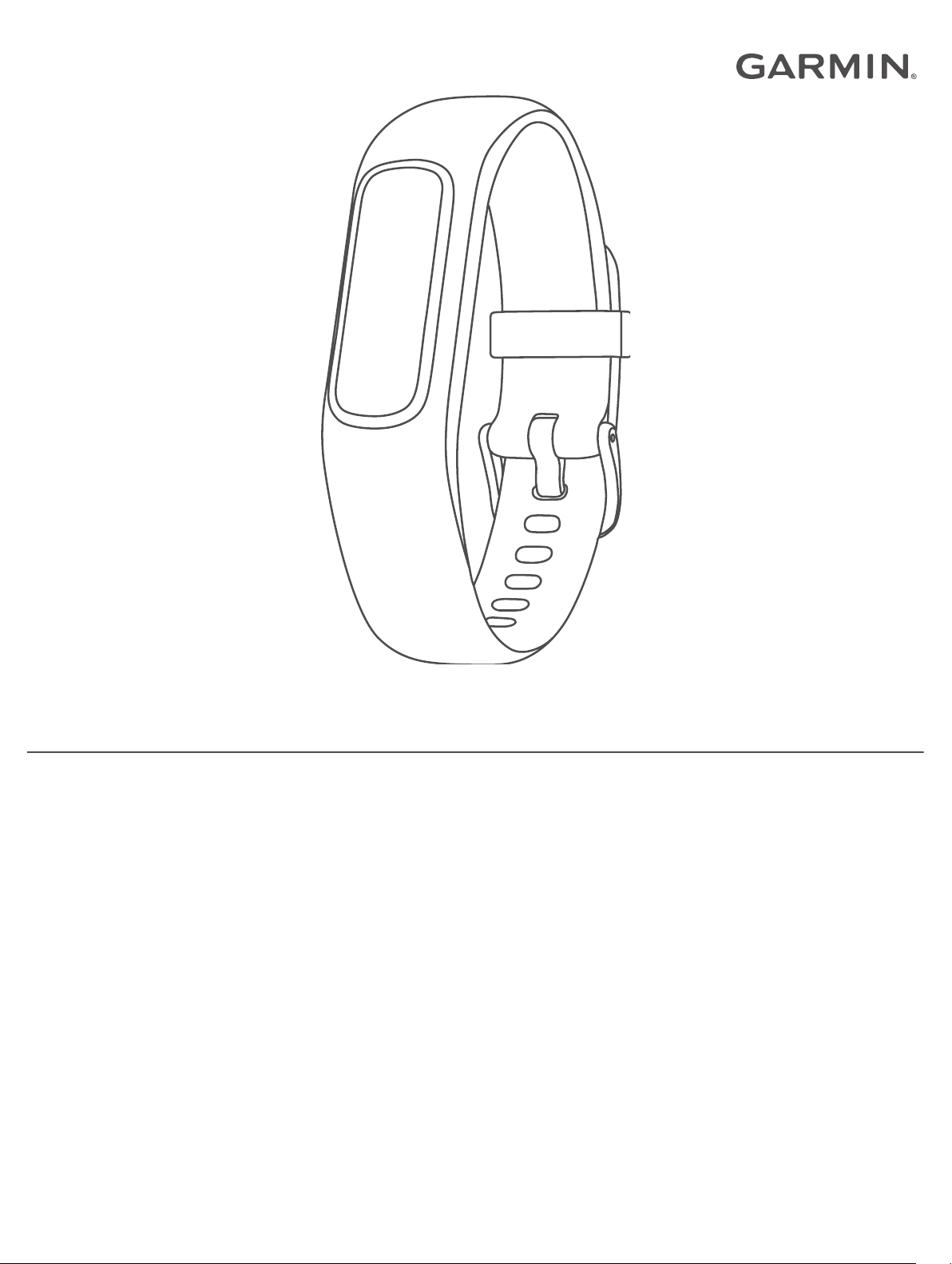
VÍVOSMART® 4
Manuel d'utilisation
Page 2
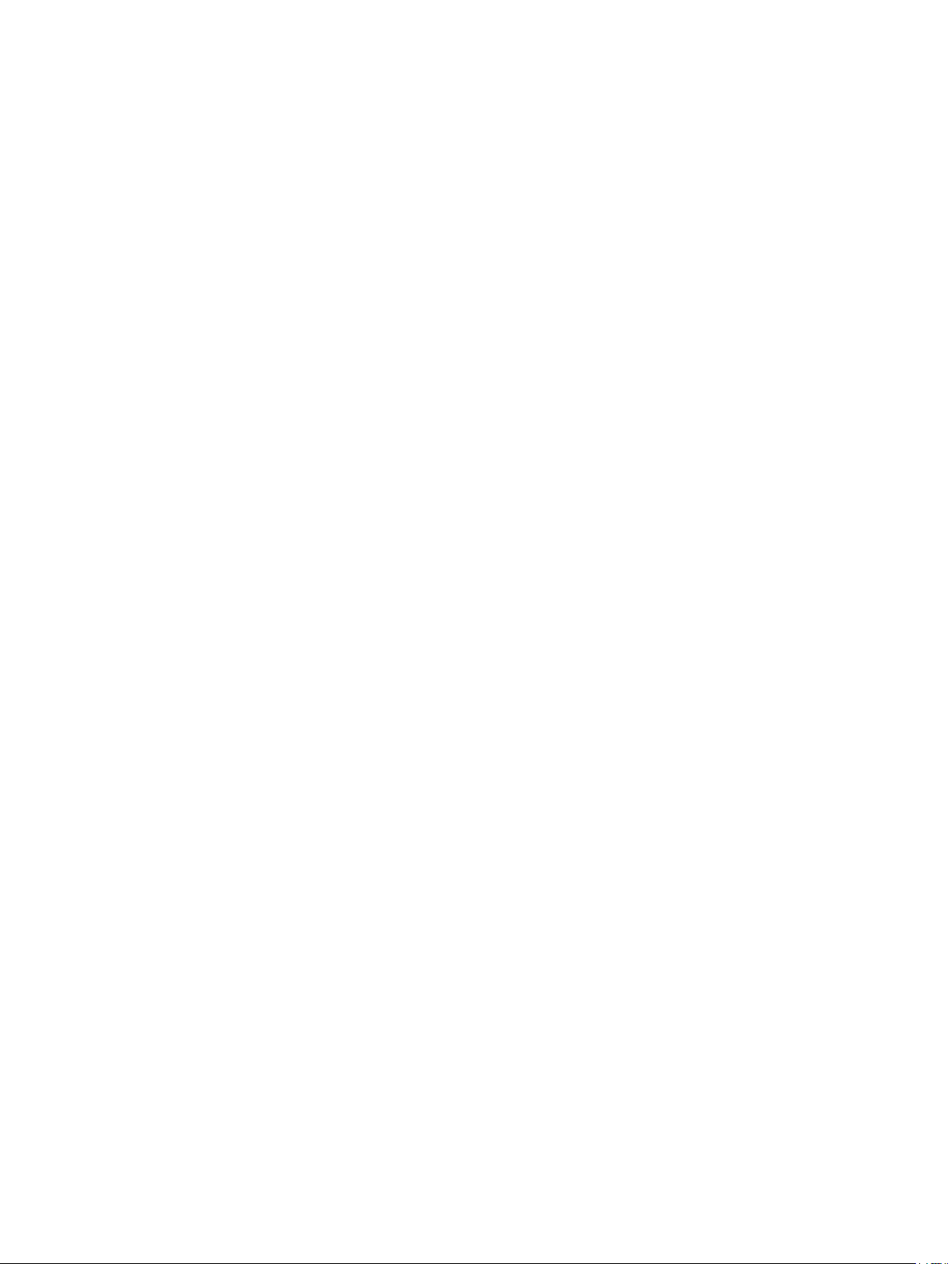
© 2018 Garmin Ltd. ou ses filiales
Tous droits réservés. Conformément aux lois relatives au copyright en vigueur, toute reproduction du présent manuel, qu'elle soit partielle ou intégrale, sans l'autorisation préalable écrite de
Garmin, est interdite. Garmin se réserve le droit de modifier ou d'améliorer ses produits et d'apporter des modifications au contenu du présent manuel sans obligation d'en avertir quelque
personne physique ou morale que ce soit. Consultez le site Web de Garmin à l'adresse www.garmin.com pour obtenir les dernières mises à jour, ainsi que des informations complémentaires
concernant l'utilisation de ce produit.
Garmin®, le logo Garmin, ANT+®, Auto Lap®, Edge®, VIRB® et vívosmart® sont des marques commerciales de Garmin Ltd. ou de ses filiales, déposées aux Etats-Unis et dans d'autres pays. Body
Battery™, Garmin Connect™, Garmin Express™, Garmin Move IQ™ et Toe-to-Toe™ sont des marques commerciales de Garmin Ltd. ou de ses filiales. Ces marques commerciales ne peuvent pas
être utilisées sans l'autorisation expresse de Garmin.
Android™ est une marque commerciale de Google Inc. Apple® est une marque commerciale d'Apple Inc, déposée aux Etats-Unis et dans d'autres pays. La marque et les logos BLUETOOTH
®
sont la propriété de Bluetooth SIG, Inc. et leur utilisation par Garmin est soumise à une licence. The Cooper Institute®, ainsi que les marques commerciales associées, sont la propriété de
The Cooper Institute. Analyses avancées des battements du cœur par Firstbeat. Les autres marques et noms commerciaux sont la propriété de leurs détenteurs respectifs.
Ce produit est certifié ANT+®. Pour obtenir la liste des produits et applications compatibles, consultez le site www.thisisant.com/directory.
N/M : A03430
Page 3
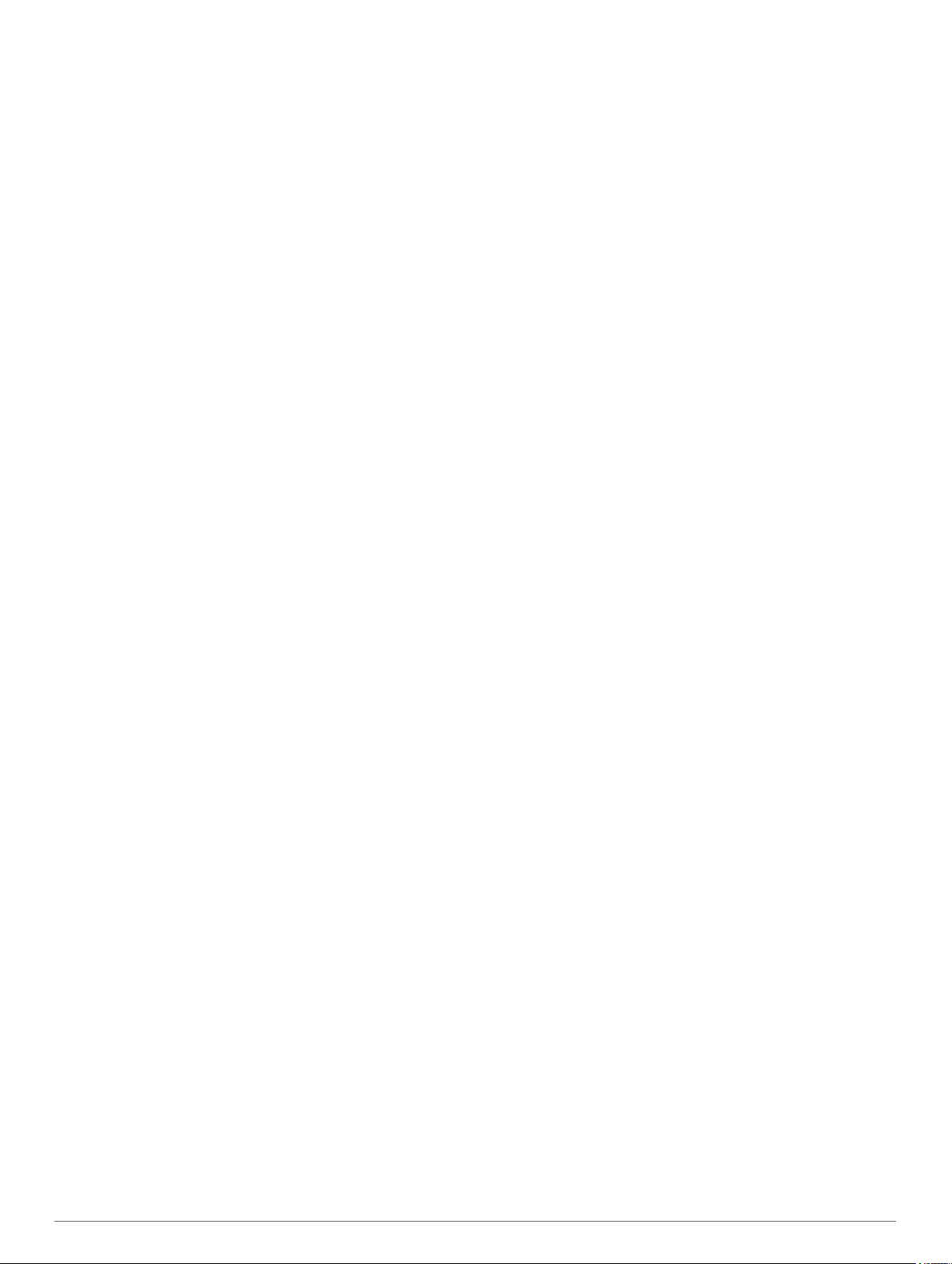
Table des matières
Introduction.....................................................................1
Configuration de l'appareil.......................................................... 1
Port de l'appareil......................................................................... 1
Utilisation de l'appareil................................................................ 1
Options du menu........................................................................ 1
Affichage du niveau de batterie.................................................. 2
Widgets........................................................................... 2
Objectif de pas............................................................................ 2
Affichage de la barre d'activité....................................................2
Affichage du widget Fréquence cardiaque................................. 2
Minutes intensives...................................................................... 2
Gain de minutes intensives.................................................... 3
Amélioration de la précision du calcul des calories.................... 3
Variabilité de la fréquence cardiaque et niveau d'effort.............. 3
Utilisation du minuteur de relaxation...................................... 3
Body Battery............................................................................... 3
Suivi du sommeil.........................................................................3
Télécommande VIRB..................................................................3
Contrôle d'une caméra embarquée VIRB.............................. 3
Fonctionnalités Bluetooth connectées........................ 4
Affichage des notifications.......................................................... 4
Gestion des notifications.............................................................4
Affichage des appels entrants.................................................... 4
Localisation d'un smartphone égaré........................................... 4
Commandes de la musique........................................................ 4
GPS connecté.............................................................................4
Horloge............................................................................ 4
Utilisation du chronomètre.......................................................... 4
Démarrage du compte à rebours................................................ 4
Utilisation du réveil......................................................................5
Entraînement.................................................................. 5
Enregistrement d'une activité chronométrée.............................. 5
Enregistrement d'une activité avec un GPS connecté................ 5
Enregistrement d'une activité de musculation............................ 5
Astuces pour l'enregistrement d'activités de musculation......6
Enregistrement d'une activité de natation...................................6
Astuces pour l'enregistrement des activités de natation........ 6
Démarrage d'un défi Toe-to-Toe................................................ 6
Fonctions de fréquence cardiaque............................................. 6
Oxymètre de pouls................................................................. 6
Configuration d'une alerte de fréquence cardiaque
anormale................................................................................ 7
Diffusion de la fréquence cardiaque aux Garmin
appareils................................................................................ 7
A propos des estimations de la VO2 max.............................. 7
Consultation de l'estimation de votre VO2 max..................... 7
Garmin Connect............................................................. 8
Garmin Move IQ™...................................................................... 8
Synchronisation de vos données avec l'application Garmin
Connect...................................................................................... 8
Synchronisation de vos données avec votre ordinateur............. 8
Couplage de plusieurs appareils portables................................ 8
Configuration de Garmin Express...............................................8
Personnalisation de l'appareil....................................... 8
Paramètres de l'appareil............................................................. 8
Utilisation du mode Ne pas déranger.................................... 9
Réglage de la luminosité de l'écran....................................... 9
Configuration du niveau de vibration..................................... 9
Paramètres du moniteur de fréquence cardiaque au
poignet................................................................................... 9
Paramètres système.............................................................. 9
ParamètresBluetooth.................................................................. 9
Garmin ConnectParamètres
Paramètres d'aspect.............................................................. 9
Paramètres de son et d'alerte................................................ 9
Personnalisation des options d'activité................................ 10
Paramètres du suivi des activités........................................ 10
Paramètres utilisateur.......................................................... 10
Paramètres généraux.......................................................... 10
....................................................... 9
Informations sur l'appareil.......................................... 11
Caractéristiques........................................................................ 11
Affichage des informations sur l'appareil.................................. 11
Chargement de l'appareil..........................................................11
Conseils pour charger votre appareil................................... 11
Entretien du.............................................................................. 11
Nettoyage de l'appareil........................................................ 11
Dépannage.................................................................... 11
Mon smartphone est-il compatible avec mon appareil ?.......... 11
Mon téléphone ne se connecte pas à l'appareil....................... 11
Mon appareil ne se connecte pas au GPS du téléphone......... 12
Suivi des activités..................................................................... 12
Le nombre de mes pas semble erroné................................ 12
Le nombre de pas affiché sur mon appareil ne correspond
pas à celui affiché sur mon compte Garmin Connect.......... 12
Mon niveau d'effort ne s'affiche pas.....................................12
Mes minutes intensives clignotent....................................... 12
Le nombre d'étages gravis semble erroné........................... 12
Astuces en cas de données de fréquence cardiaque
inexactes...................................................................................12
Conseils pour résoudre les problèmes liés aux données de
l'oxymètre de pouls................................................................... 12
Conseils pour améliorer les données de Body Battery............. 12
Mon appareil n'affiche pas l'heure exacte.................................13
Mon appareil n'est pas dans la bonne langue.......................... 13
Optimisation de l'autonomie de la batterie................................13
Restauration de tous les paramètres par défaut...................... 13
Mises à jour produit.................................................................. 13
Mise à jour du logiciel avec l'application Garmin Connect........ 13
Mise à jour du logiciel à l'aide de Garmin Express................... 13
Informations complémentaires..................................................13
Annexes........................................................................ 14
Objectifs physiques...................................................................14
A propos des zones de fréquence cardiaque........................... 14
Calcul des zones de fréquence cardiaque............................... 14
Notes standard de la VO2 max................................................ 14
Index.............................................................................. 15
Table des matières i
Page 4
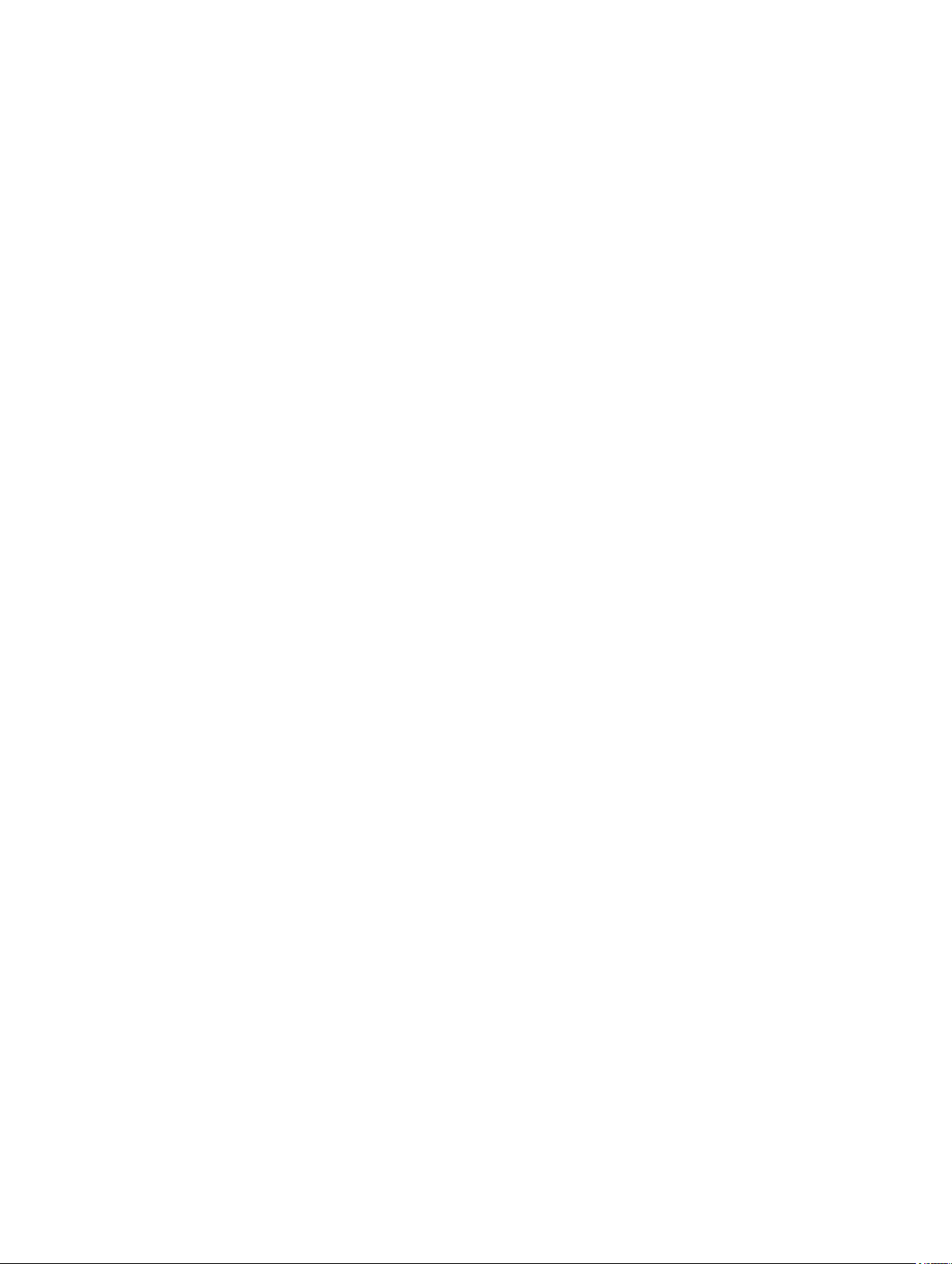
Page 5
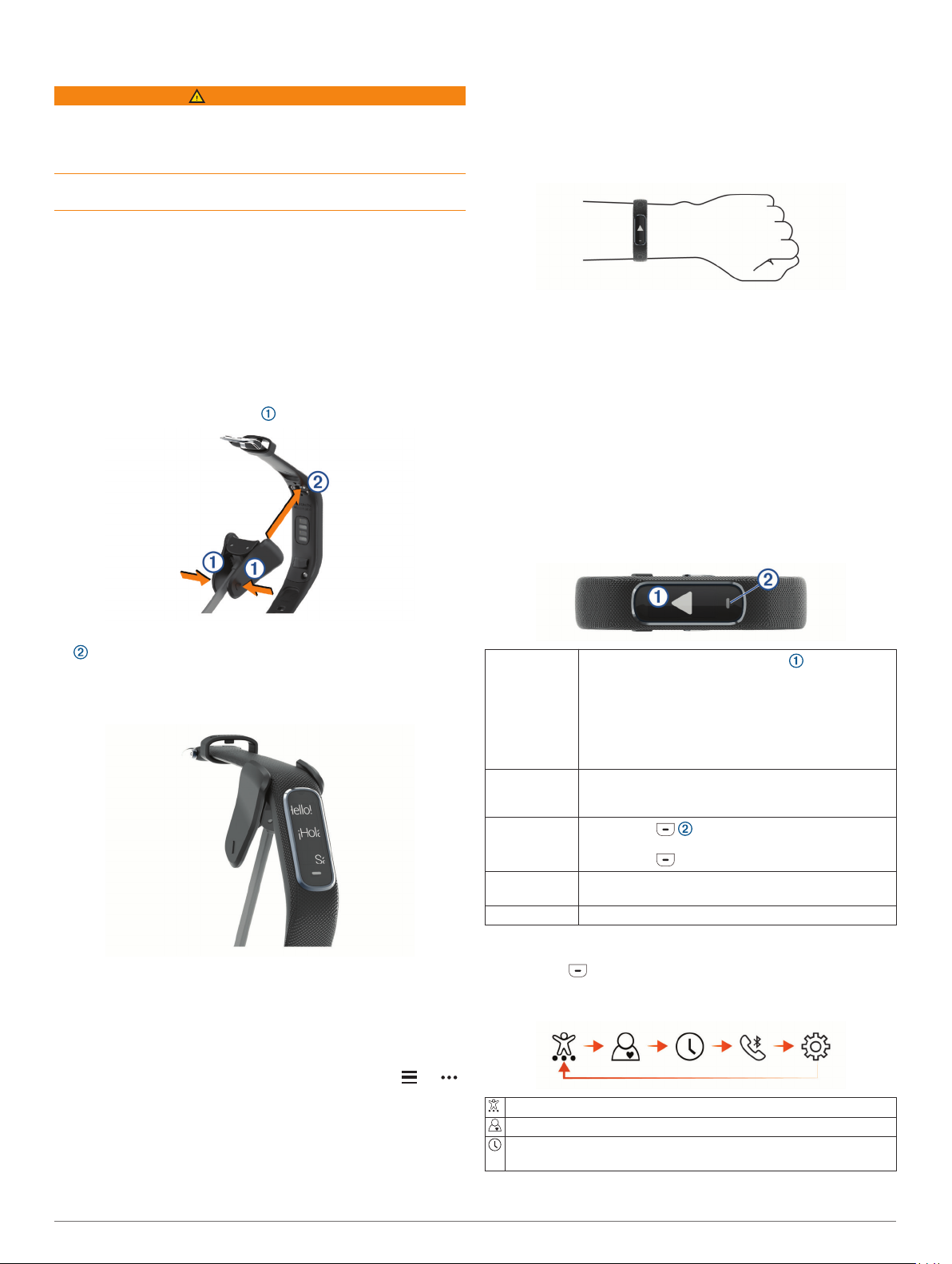
Introduction
AVERTISSEMENT
Consultez le guide Informations importantes sur le produit et la
sécurité inclus dans l'emballage du produit pour prendre
connaissance des avertissements et autres informations
importantes sur le produit.
Consultez toujours votre médecin avant de commencer ou de
modifier tout programme d'exercice physique.
Configuration de l'appareil
Avant de pouvoir allumer et utiliser votre appareil, vous devez le
brancher à une source d'alimentation.
Pour utiliser l'appareil vívosmart 4, vous devez le configurer à
l'aide d'un smartphone ou d'un ordinateur. Si vous utilisez un
smartphone, l'appareil doit être couplé directement via
l'application Garmin Connect™ et non pas via les paramètres
Bluetooth® de votre smartphone.
À partir de la boutique d'applications sur votre smartphone,
1
installez l'application Garmin Connect.
Pincez le clip de chargement .
2
Port de l'appareil
• Portez l'appareil autour du poignet, au-dessus de l'os.
REMARQUE : l'appareil doit être suffisamment serré, mais
rester confortable. Pour optimiser les relevés de fréquence
cardiaque, l'appareil ne doit pas bouger pendant que vous
courez ni pendant vos entraînements. Pour effectuer un
relevé avec l'oxymètre de pouls, vous devez rester immobile.
REMARQUE : le capteur optique est situé à l'arrière de
l'appareil.
• Voir Astuces en cas de données de fréquence cardiaque
inexactes, page 12 pour plus d'informations au sujet de la
fréquence cardiaque au poignet.
• Voir Conseils pour résoudre les problèmes liés aux données
de l'oxymètre de pouls, page 12 pour plus d'informations au
sujet du capteur de l'oxymètre de pouls.
• Pour en savoir plus sur la précision, rendez-vous sur
garmin.com/ataccuracy.
• Pour en savoir plus au sujet du port et de l'entretien de
l'appareil, rendez-vous sur le site www.garmin.com
/fitandcare.
Alignez le clip avec les contacts présents au dos de l'appareil
3
.
Branchez le câble USB à une source d'alimentation pour
4
allumer l'appareil (Chargement de l'appareil, page 11).
Hello! s'affiche quand vous allumez l'appareil.
Pour ajouter votre appareil à votre compte Garmin Connect,
5
sélectionnez une option :
• Si c'est le premier appareil que vous couplez avec
l'application Garmin Connect, suivez les instructions à
l'écran.
• Si vous avez déjà couplé un autre appareil avec
l'application Garmin Connect, accédez au menu ou ,
puis sélectionnez Appareils Garmin > Ajouter un
appareil et suivez les instructions à l'écran.
Une fois le couplage réussi, un message s'affiche et votre
appareil se synchronise automatiquement avec votre
smartphone.
Utilisation de l'appareil
Appuyer deux
fois
Mouvement du
poignet
Presse
Faire défiler Faites glisser l'écran tactile vers le haut ou vers le bas
Appuyer Appuyez sur l'écran tactile pour valider un choix.
Appuyez deux fois sur l'écran tactile pour activer
l'appareil.
REMARQUE : l'écran s'éteint lorsque vous ne l'utilisez
pas. Lorsque l'écran est éteint, l'appareil est toujours
actif et continue d'enregistrer des données.
Pendant une activité chronométrée, appuyez deux fois
sur l'écran tactile pour démarrer et arrêter le minuteur.
Faites pivoter votre poignet en le levant vers vous pour
activer l'écran. Faites pivoter votre poignet en l'éloignant de vous pour désactiver l'écran.
Appuyez sur pour ouvrir et fermer le menu sur
le cadran de la montre.
Appuyez sur pour revenir à l'écran précédent.
pour faire défiler les widgets et les options du menu.
Options du menu
Appuyez sur pour afficher le menu.
ASTUCE : faites glisser votre doigt pour faire défiler les options
du menu.
Permet de consulter les options des activités chronométrées.
Permet de consulter les fonctions de fréquence cardiaque.
Permet de consulter les options de minuteur, de chronomètre et
d'alarme.
Introduction 1
Page 6
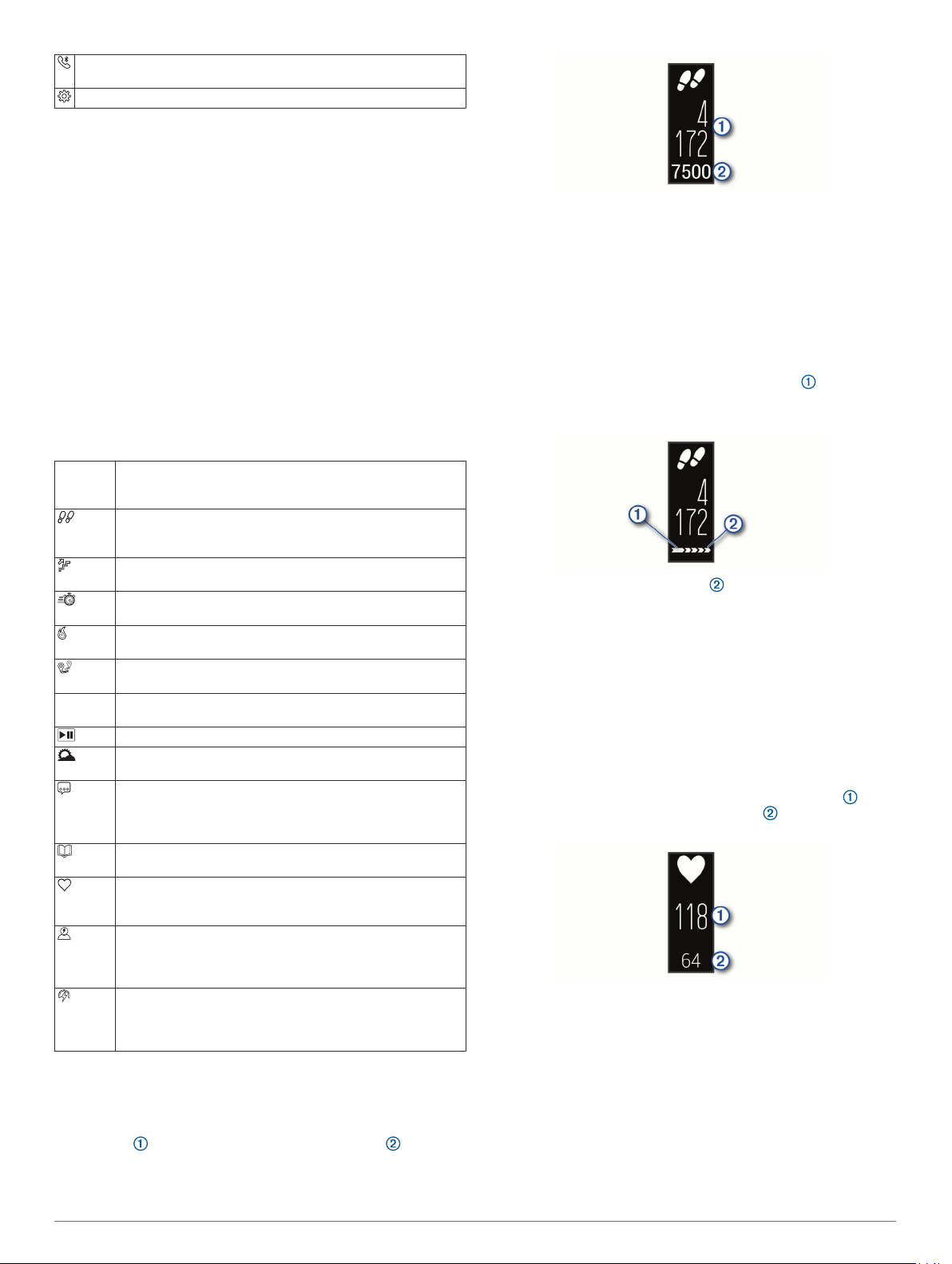
Permet de consulter les options de votre smartphone Bluetooth
couplé.
Permet de consulter les paramètres de l'appareil.
Affichage du niveau de batterie
Vous pouvez afficher le niveau de batterie restant sur votre
appareil.
Appuyez quelques secondes sur l'écran de l'heure et de la
date.
Le niveau de batterie restant s'affiche sous la forme d'une
image.
Si vous ne souhaitez pas utiliser la fonction d'objectif
automatique, vous pouvez la désactiver et choisir un objectif
personnalisé en nombre de pas sur votre compte
Garmin
Connect (Paramètres du suivi des activités, page 10).
Widgets
Votre appareil est fourni avec des widgets qui offrent des
données accessibles en un clin d'œil. Vous pouvez balayer
l'écran tactile pour faire défiler les widgets. Certains widgets
nécessitent un smartphone couplé.
REMARQUE : grâce à l'application Garmin Connect, vous
pouvez sélectionner un cadran pour votre montre et ajouter/
supprimer des widgets, comme les commandes de la musique
sur votre smartphone (Personnalisation des options d'activité,
page 10).
Heure et
date
VIRB Commandes pour une action cam VIRB® couplée (vendue
Objectif de pas
Votre appareil crée automatiquement un objectif de pas
quotidiens suivant vos précédents niveaux d'activité. Au fil de
vos déplacements dans la journée, l'appareil enregistre votre
progression par rapport à votre objectif quotidien . Par
défaut, l'appareil commence par vous proposer un objectif de
7 500 pas par jour.
L'heure et la date actuelles. L'appareil met à jour l'heure et
la date chaque fois que vous le synchronisez avec un ordinateur ou un smartphone.
Le nombre total de pas effectués et votre objectif pour la
journée. L'appareil interprète votre condition et vous suggère
un nouvel objectif de pas chaque jour.
Le nombre total d'étages gravis et votre objectif pour la
journée.
Le nombre total et l'objectif de minutes intensives pour la
semaine.
Le nombre de calories totales brûlées pour la journée, y
compris les calories actives et les calories au repos.
La distance parcourue en kilomètres ou en miles pour la
journée.
séparément).
Les commandes du lecteur audio sur votre smartphone.
Les prévisions météo et de température provenant d'un
smartphone couplé.
Les notifications en provenance de votre smartphone, telles
que les appels, les SMS et les mises à jour des réseaux
sociaux, en fonction des paramètres de notification de votre
smartphone.
Un message personnalisé que vous pouvez créer depuis
l'application Garmin Connect.
Votre fréquence cardiaque actuelle en battements par
minute (bpm), ainsi qu'une moyenne de votre fréquence
cardiaque au repos sur sept jours.
Votre niveau d'effort actuel. L'appareil mesure la variabilité
de votre fréquence cardiaque lorsque vous êtes inactif afin
d'estimer votre niveau d'effort. Plus le chiffre est bas, plus le
niveau d'effort est bas.
Votre niveau d'énergie Body Battery™ actuel. L'appareil
calcule vos réserves d'énergie actuellement disponibles en
fonction de vos données de sommeil, d'effort et d'activité.
Plus le chiffre est élevé, plus la réserve d'énergie est pleine.
Affichage de la barre d'activité
Une position assise pendant des périodes de temps prolongées
peut avoir une mauvaise influence sur le métabolisme. La barre
d'activité est là pour vous aider à rester actif.
Balayez l'écran pour afficher le widget de pas.
Après une heure d'inactivité, la barre d'activité s'affiche.
REMARQUE : après un court instant, la barre d'activité est
remplacée par votre objectif de pas du jour.
Des segments supplémentaires apparaissent après
chaque quart d'heure d'inactivité.
REMARQUE : vous pouvez réinitialiser la barre d'activité en
marchant quelques instants.
Affichage du widget Fréquence cardiaque
Le widget Fréquence cardiaque affiche votre fréquence
cardiaque actuelle en battements par minute (bpm). Pour en
savoir plus sur la précision de la fréquence cardiaque, rendezvous sur garmin.com/ataccuracy.
Balayez l'écran pour afficher le widget de la fréquence
cardiaque.
Ce widget affiche votre fréquence cardiaque actuelle ainsi
que votre fréquence cardiaque au repos (A propos des
zones de fréquence cardiaque, page 14).
Minutes intensives
Pour améliorer votre état de santé, des organismes tels que
l'OMS (Organisation mondiale de la Santé) recommandent de
pratiquer au moins 150 minutes par semaine d'activité physique
d'intensité modérée, comme la marche rapide, ou 75 minutes
par semaine d'activité physique d'intensité soutenue, comme la
course à pied.
L'appareil surveille l'intensité de votre activité et note le temps
que vous passez à faire des activités d'intensité modérée à
élevée (données de fréquence cardiaque requises pour
quantifier le niveau d'intensité). Vous pouvez travailler à votre
objectif de minutes d'activités intensive en vous consacrant au
2 Widgets
Page 7

minimum à 10 minutes consécutives d'activité modérée à
intensive. L'appareil additionne les minutes d'activité modérée et
d'activité intensive. Le nombre de minutes intensives est doublé
lors de l'addition.
Gain de minutes intensives
Votre appareil vívosmart 4 calcule les minutes intensives en
comparant vos données de fréquence cardiaque à votre
fréquence cardiaque moyenne au repos. Si la fonction de
fréquence cardiaque est désactivée, l'appareil calcule des
minutes d'intensité modérée en analysant le nombre de pas par
minute.
• Pour un calcul précis des minutes intensives, démarrez une
activité chronométrée.
• Pratiquez votre activité pendant au moins 10 minutes de
suite, à un niveau modéré ou intensif.
• Pour obtenir une fréquence cardiaque au repos plus précise,
il est conseillé de porter l'appareil jour et nuit.
Body Battery
Votre appareil analyse la variabilité de votre fréquence
cardiaque, votre niveau de stress, la qualité de votre sommeil
ainsi que vos données d'activité pour déterminer votre niveau
global de Body Battery. Comme la jauge d'essence d'une
voiture, cette métrique indique votre réserve d'énergie . Le
niveau de Body Battery va de 0 à 100, où un score de 0 à 25
correspond à une faible réserve d'énergie, un score de 26 à 50
une réserve moyenne, un score de 51 à 75 une réserve haute et
enfin un score de 76 à 100 une très haute réserve.
Amélioration de la précision du calcul des calories
L'appareil affiche une estimation du nombre total de calories
brûlées pendant la journée. Vous pouvez améliorer la précision
de cette estimation en marchant rapidement pendant
15 minutes.
Faites glisser votre doigt pour afficher l'écran des calories.
1
Sélectionnez .
2
REMARQUE : l'icône s'affiche quand vous devez
étalonner les calories. Le processus d'étalonnage ne doit être
effectué qu'une seule fois. Si vous avez déjà enregistré une
marche ou une course chronométrées, il se peut que l'icône
ne s'affiche pas.
Suivez les instructions présentées à l'écran.
3
Variabilité de la fréquence cardiaque et niveau d'effort
Votre appareil analyse la variabilité de votre fréquence
cardiaque lorsque vous êtes inactif afin de déterminer votre
niveau d'effort global. L'entraînement, les activités physiques, le
sommeil, l'alimentation et le niveau de stress global ont tous une
incidence sur votre niveau d'effort. Ce niveau est reporté sur
une échelle de 0 à 100, où un score de 0 à 25 indique un état de
repos, un score de 26 à 50 correspond à un niveau d'effort bas,
un score de 51 à 75 indique un niveau d'effort moyen et un
score de 76 à 100 correspond à un niveau d'effort élevé. Votre
niveau d'effort peut vous aider à identifier les moments les plus
stressants ou fatigants de votre journée. Pour des résultats
optimaux, portez aussi l'appareil lorsque vous dormez.
Vous pouvez synchroniser votre appareil avec votre compte
Garmin Connect pour consulter votre niveau d'effort tout au long
de la journée, vos tendances sur le long terme et d'autres
informations.
Utilisation du minuteur de relaxation
Vous pouvez utiliser le minuteur de relaxation pour effectuer un
exercice guidé de respiration.
Balayez l'écran pour afficher le widget du niveau d'effort.
1
Appuyez sur l'écran tactile.
2
Appuyez sur pour démarrer le minuteur de relaxation.
3
Suivez les instructions présentées à l'écran.
4
L'appareil vibre pour vous indiquer quand inspirer et expirer
(Configuration du niveau de vibration, page 9).
Votre niveau d'effort mis à jour s'affiche à la fin du minuteur de
relaxation.
Votre appareil affiche également une flèche de tendance qui
indique si votre réserve d'énergie est en train de monter, de
descendre ou si elle reste stable .
Vous pouvez synchroniser votre appareil avec votre compte
Garmin Connect pour afficher votre niveau de Body Battery le
plus récent, les tendances sur le long terme ainsi que des
détails supplémentaires (Conseils pour améliorer les données
de Body Battery, page 12).
Suivi du sommeil
Pendant que vous dormez, l'appareil enregistre
automatiquement des données sur votre sommeil et surveille
vos mouvements durant vos heures de sommeil habituelles.
Vous pouvez régler vos heures de sommeil habituelles dans les
paramètres utilisateur de votre compte Garmin Connect. Les
statistiques de sommeil comportent le nombre total d'heures de
sommeil, les niveaux de sommeil et les mouvements en
sommeil. Vous pourrez consulter vos statistiques de sommeil
sur votre compte Garmin Connect.
REMARQUE : les siestes ne sont pas intégrées à vos
statistiques de sommeil. Vous pouvez utiliser le mode Ne pas
déranger pour désactiver toutes les notifications et alertes, sauf
les alarmes (Utilisation du mode Ne pas déranger, page 9).
Télécommande VIRB
La fonction Télécommande VIRB vous permet de commander
votre caméra embarquée VIRB à l'aide de votre appareil.
Rendez-vous sur le site www.garmin.com/VIRB pour acheter
une caméra embarquée VIRB.
Contrôle d'une caméra embarquée VIRB
Avant de pouvoir utiliser la fonction Télécommande VIRB, vous
devez activer les paramètres de télécommande sur votre
caméra VIRB. Pour plus d'informations, reportez-vous au
manuel d'utilisation de la série VIRB. Vous devez également
activer l'écran VIRB sur votre appareil vívosmart 4
(Personnalisation des options d'activité, page 10).
Mettez votre caméra VIRB sous tension.
1
Sur votre appareil vívosmart 4, faites glisser votre doigt pour
2
afficher l'écran VIRB.
Widgets 3
Page 8

Patientez pendant que l'appareil se connecte à votre caméra
3
VIRB.
Sélectionnez une option :
4
• Pour enregistrer de la vidéo, sélectionnez .
Le compteur de la vidéo apparaît sur l'appareil
vívosmart 4.
• Pour arrêter l'enregistrement de la vidéo, sélectionnez .
• Pour prendre une photo, sélectionnez .
Fonctionnalités Bluetooth connectées
L'appareil vívosmart 4 offre plusieurs fonctions Bluetooth
connectées pour votre smartphone compatible avec l'application
Garmin Connect.
Notifications : vous informe des notifications en provenance de
votre smartphone, notamment les appels, les SMS, les mises
à jour des réseaux sociaux et les rendez-vous du calendrier,
en fonction des paramètres de notification de votre
smartphone.
Bulletins météo : affiche la température actuelle et les
prévisions météo provenant de votre smartphone.
Fonctions musique : permet de contrôler le lecteur de musique
sur votre smartphone.
Trouver mon téléphone : localise votre smartphone égaré s'il
est couplé avec votre appareil vívosmart et s'il se trouve à
portée.
Rechercher mon périphérique : localise votre appareil
vívosmart égaré s'il est couplé avec votre smartphone et s'il
se trouve à portée.
Téléchargements d'activité : envoie automatiquement votre
activité à l'application Garmin Connect à l'ouverture de
l'application.
Mises à jour logicielles : votre appareil télécharge et installe la
dernière mise à jour logicielle via une connexion sans fil.
Affichage des notifications
Quand votre appareil est couplé à l'application Garmin Connect,
vous pouvez afficher les notifications de votre smartphone sur
votre appareil, notamment les SMS et les e-mails.
Faites glisser votre doigt pour afficher le widget de
1
notifications.
Sélectionnez Voir.
2
La notification la plus récente s'affiche au centre de l'écran
tactile.
Appuyez sur l'écran tactile pour sélectionner la notification.
3
ASTUCE : balayez l'écran pour afficher les notifications plus
anciennes.
Le message entier défile sur l'appareil.
Appuyez sur l'écran tactile et sélectionnez pour ignorer la
4
notification.
Gestion des notifications
Vous pouvez utiliser votre smartphone compatible pour gérer les
notifications qui s'affichent sur votre appareil vívosmart 4.
Sélectionnez une option :
• Si vous utilisez un smartphone Apple®, utilisez les
paramètres de notification de votre smartphone pour
sélectionner les éléments à afficher sur l'appareil.
• Si vous utilisez un smartphone avec Android™, à partir de
l'application Garmin Connect Mobile, sélectionnez
Paramètres > Notifications intelligentes.
Affichage des appels entrants
Quand votre appareil est couplé avec l'application Garmin
Connect, vous pouvez afficher les appels entrants de votre
smartphone sur votre appareil.
Lorsqu'un appel entrant apparaît sur votre appareil,
sélectionnez une option :
REMARQUE : les options disponibles dépendent de votre
smartphone.
• Appuyez sur l'écran tactile et sélectionnez pour
accepter l'appel sur votre smartphone.
• Appuyez sur l'écran tactile et sélectionnez pour refuser
l'appel.
• Appuyez sur pour ignorer la notification.
• Appuyez sur , si vous avez un smartphone Android,
pour envoyer une réponse automatique à l'appelant.
Localisation d'un smartphone égaré
Vous pouvez utiliser cette fonctionnalité pour localiser un
smartphone égaré couplé via la technologie sans fil Bluetooth
actuellement à sa portée.
Appuyez sur pour afficher le menu.
1
Sélectionnez > .
2
L'appareil vívosmart 4 recherche votre smartphone couplé.
Une alerte sonore retentit sur votre smartphone, la force du
signal Bluetooth s'affiche sur l'écran de l'appareil. La force du
signal Bluetooth augmente à mesure que vous vous
rapprochez de votre smartphone.
Commandes de la musique
Le widget des commandes de la musique vous permet de
contrôler la musique sur votre smartphone à l'aide de votre
appareil vívosmart 4. Le widget contrôle l'application de lecteur
audio actuellement active ou la plus récente sur votre
smartphone. Si aucun lecteur multimédia n'est actif, le widget
n'affiche aucune information de suivi et vous devez démarrer la
lecture à partir de votre téléphone.
GPS connecté
Avec la fonction GPS connecté, votre appareil peut utiliser
l'antenne GPS de votre smartphone pour enregistrer des
données GPS pendant vos activités de marche, course et vélo
(Enregistrement d'une activité avec un GPS connecté,
page 5). Les données GPS, notamment la position, la
distance et la vitesse, s'affichent dans les détails de l'activité, sur
votre compte Garmin Connect.
REMARQUE : pour utiliser la fonction GPS connecté, vous
devez toujours autoriser l'application sur le smartphone à
partager votre position avec l'application Garmin Connect.
Horloge
Utilisation du chronomètre
Appuyez sur pour afficher le menu.
1
Sélectionnez > .
2
Appuyez deux fois sur l'écran tactile pour démarrer le
3
chronomètre.
Appuyez deux fois sur l'écran tactile pour arrêter le
4
chronomètre.
Si besoin, sélectionnez pour réinitialiser le chronomètre.
5
Démarrage du compte à rebours
Appuyez sur pour afficher le menu.
1
Sélectionnez > .
2
4 Fonctionnalités Bluetooth connectées
Page 9

Balayez l'écran pour régler le compte à rebours.
3
Appuyez au centre de l'écran tactile pour sélectionner la
4
durée et passer à l'écran suivant.
Appuyez deux fois sur l'écran tactile pour démarrer le compte
5
à rebours.
Vous pouvez appuyer deux fois sur l'écran tactile pour
6
suspendre et redémarrer le compte à rebours.
Si besoin, sélectionnez pour réinitialiser le compte à
7
rebours.
Utilisation du réveil
Définissez la fréquence et l'heure du réveil sur votre compte
1
Garmin Connect (Paramètres de son et d'alerte, page 9).
Appuyez sur pour afficher le menu.
2
Sélectionnez > .
3
Faites glisser votre doigt pour faire défiler les alarmes.
4
Sélectionnez une alarme pour l'activer ou la désactiver.
5
Quand l'alarme est activée, s'affiche sur le widget Heure et
date.
Entraînement
Enregistrement d'une activité chronométrée
Vous pouvez enregistrer une activité chronométrée, qui peut
être enregistrée puis envoyée à votre compte Garmin Connect.
Appuyez sur pour afficher le menu.
1
Sélectionnez .
2
Faites glisser votre doigt pour faire défiler la liste des
3
activités, et sélectionnez une option :
• Sélectionnez pour marcher.
• Sélectionnez pour courir.
• Sélectionnez pour faire de la musculation.
• Sélectionnez pour une activité de cardio.
• Sélectionnez pour une activité de vélo.
• Sélectionnez pour une activité de vélo elliptique.
• Sélectionnez pour un défi de marche Toe-to-Toe™.
• Sélectionnez pour la natation en piscine.
• Sélectionnez pour une activité de yoga.
• Sélectionnez pour une activité de stepper.
• Sélectionnez pour les autres types d'activité.
REMARQUE : vous pouvez utiliser l'application Garmin
Connect pour ajouter ou retirer des activités chronométrées
(Personnalisation des options d'activité, page 10).
Appuyez deux fois sur l'écran tactile pour démarrer le compte
4
à rebours.
Démarrez votre activité.
5
ASTUCE : vous pouvez appuyer deux fois sur l'écran tactile
pour arrêter et redémarrer le chronomètre.
Appuyez pour afficher les autres écrans de données qui
6
apparaissent en haut de l'écran tactile.
À la fin de votre activité, appuyez deux fois sur l'écran tactile
7
pour arrêter le chronomètre.
Sélectionner une option :
8
• Sélectionnez pour enregistrer l'activité.
• Sélectionnez pour supprimer l'activité.
• Sélectionnez pour reprendre l'activité.
Enregistrement d'une activité avec un GPS connecté
Vous pouvez connecter l'appareil à votre smartphone pour
enregistrer des données GPS pendant vos activités de marche,
de course ou de cyclisme.
Appuyez sur pour afficher le menu.
1
Sélectionnez .
2
Sélectionnez , ou .
3
Sélectionnez pour connecter l'appareil à votre compte
4
Garmin Connect.
s'affiche sur l'appareil.
REMARQUE : si vous ne pouvez pas connecter l'appareil à
votre smartphone, vous pouvez sélectionner pour
poursuivre l'activité. Les données GPS ne seront pas
enregistrées.
Appuyez deux fois sur l'écran tactile pour démarrer le
5
chronomètre d'activité.
Démarrez votre activité.
6
Votre téléphone doit être à portée pendant l'activité.
À la fin de votre activité, appuyez deux fois sur l'écran tactile
7
pour arrêter le chronomètre d'activité.
Sélectionner une option :
8
• Sélectionnez pour enregistrer l'activité.
• Sélectionnez pour supprimer l'activité.
• Sélectionnez pour reprendre l'activité.
Enregistrement d'une activité de musculation
Vous pouvez enregistrer des séries pendant un entraînement de
musculation. Une série comprend plusieurs répétitions d'un
même mouvement.
Appuyez sur pour afficher le menu.
1
Sélectionnez > .
2
Balayez l'écran pour configurer le compteur de répétitions.
3
Sélectionnez Compt. de répét..
4
Appuyez sur l'écran tactile pour activer le compteur de
5
répétitions.
Appuyez sur pour retourner à l'écran du minuteur
6
d'activité.
Appuyez deux fois sur l'écran tactile pour démarrer le
7
chronomètre d'activité.
Commencez votre première série.
8
L'appareil compte vos répétitions et affiche votre fréquence
cardiaque actuelle ainsi que le nombre de vos répétitions
(Personnalisation des champs de données, page 10).
Appuyez sur pour terminer une série.
9
Un minuteur de temps de repos s'affiche.
Pendant un temps de repos, sélectionnez une option :
10
• Pour afficher d'autres écrans de données, appuyez au
sommet de l'écran tactile.
• Pour modifier le décompte des répétitions, appuyez sur .
• Pour afficher le widget Heure et date ou celui des
commandes de la musique, faites glisser l'écran vers le
haut ou vers le bas.
• Pour mettre l'activité en pause, appuyez deux fois sur
l'écran tactile.
Appuyez sur pour commencer la prochaine série.
11
Répétez les étapes 8 à 10 jusqu'à ce que l'activité soit
12
terminée.
Entraînement 5
Page 10

À la fin de votre activité, appuyez deux fois sur l'écran tactile
13
pour arrêter le chronomètre d'activité.
Sélectionner une option :
14
• Sélectionnez pour enregistrer l'activité.
• Sélectionnez pour supprimer l'activité.
• Sélectionnez pour reprendre l'activité.
Astuces pour l'enregistrement d'activités de musculation
• Ne regardez pas l'appareil pendant que vous effectuez vos
répétitions.
Vous ne devez utiliser votre appareil qu'au début et à la fin
de chaque répétition, ainsi que pendant les temps de pause.
• Concentrez-vous sur votre corps pendant que vous effectuez
vos répétitions.
• Effectuez des exercices au poids du corps ou sans poids.
• Effectuez des répétitions régulières et de même amplitude.
Chaque répétition est comptée à chaque fois que le bras
portant l'appareil revient à sa position initiale.
REMARQUE : les exercices n'impliquant que les jambes
peuvent ne pas être comptés.
• Activez la détection automatique des séries pour démarrer et
arrêter vos séries.
• Enregistrez et envoyez votre activité de musculation sur votre
compte Garmin Connect.
Vous pouvez utiliser les outils disponibles sur votre compte
Garmin Connect pour afficher et modifier les informations sur
votre activité.
Enregistrement d'une activité de natation
REMARQUE : la fonction de fréquence cardiaque n'est pas
disponible lorsque vous nagez.
Appuyez sur pour afficher le menu.
1
Sélectionnez > .
2
Sélectionnez la Tail. piscine.
3
Sélectionnez votre Niveau.
4
Appuyez deux fois sur l'écran tactile pour démarrer le
5
chronomètre d'activité.
L'appareil enregistre les données d'activité uniquement
lorsque le chronomètre d’activité est en marche.
Démarrez votre activité.
6
L'appareil enregistre automatiquement les intervalles de
nage, ou longueurs de bassin, et les affiche au sommet de
l'écran tactile.
À la fin de votre activité, appuyez deux fois sur l'écran tactile
7
pour arrêter le chronomètre.
Si besoin, sélectionnez pour changer le nombre de
8
longueurs.
Appuyez sur .
9
Sélectionner une option :
10
• Sélectionnez pour changer le nombre de longueurs.
• Sélectionnez pour enregistrer l'activité.
• Sélectionnez pour supprimer l'activité.
• Sélectionnez pour reprendre l'activité.
Astuces pour l'enregistrement des activités de natation
• Démarrez le chronomètre avant d'entrer dans l'eau.
• Pour obtenir des résultats optimaux, ne changez pas de type
de nage pendant une activité de natation.
• Séchez l'écran avant de modifier le nombre de longueurs.
• Modifiez le nombre de longueurs pour que l'appareil puisse
calculer plus précisément le nombre de longueurs à l'avenir.
• Si vous n'avez pas besoin de modifier le nombre de
longueurs de bassin, attendez que le chronomètre
d'enregistrement automatique démarre automatiquement à la
fin d'une session de natation chronométrée.
Démarrage d'un défi Toe-to-Toe
Vous pouvez démarrer un défi Toe-to-Toe de 2 minutes avec un
ami qui possède un appareil compatible.
Appuyez sur pour afficher le menu.
1
Sélectionnez > pour lancer un défi à un autre joueur à
2
portée (3 m).
REMARQUE : les deux joueurs doivent démarrer le défi sur
leur appareil.
Si l'appareil ne détecte pas d'autres joueurs dans les
30 secondes, le défi expire.
Appuyez sur le nom du joueur.
3
Appuyez deux fois sur l'écran tactile pour démarrer le
4
chronomètre d'activité.
Un décompte de 3 secondes se lance avant le démarrage du
chronomètre.
Marchez pendant 2 minutes.
5
Lorsqu'il reste 3 secondes, l'appareil vibre jusqu'à ce qu'il
arrive à 0.
Rapprochez les appareils jusqu'à ce qu'ils soient à portée
6
(3 m).
Les appareils affichent les pas de chaque joueur, ainsi que
leur classement.
Les joueurs peuvent alors appuyer sur pour démarrer un
nouveau défi ou quitter le menu.
Fonctions de fréquence cardiaque
L'appareil vívosmart dispose d'un menu dédié à la fréquence
cardiaque qui vous permet de consulter vos données de
fréquence cardiaque mesurées au poignet.
Permet de surveiller la saturation de l'oxygène dans votre sang.
Avec cette information, vous pourrez plus facilement déterminer
comment votre corps s'adapte à l'exercice et à l'effort.
REMARQUE : le capteur de l'oxymètre de pouls est situé à
l'arrière de l'appareil.
Affiche votre VO2 max actuelle, qui représente vos performances
sportives et devrait augmenter au fur et à mesure que votre forme
physique s'améliore.
Diffuse votre fréquence cardiaque actuelle vers un appareil
Garmin® couplé.
Oxymètre de pouls
L'appareil vívosmart est doté d'un oxymètre de pouls au poignet
qui vous permet de mesurer le taux d'oxygène dans votre sang.
Avec cette information, vous pourrez plus facilement déterminer
comment votre corps s'adapte à l'exercice et à l'effort. Votre
appareil évalue le niveau d'oxygène dans votre sang en
émettant de la lumière à travers votre peau et en mesurant la
lumière absorbée. Cette mesure s'appelle SpO2.
Sur votre appareil, les relevés de l'oxymètre de pouls s'affichent
sous la forme d'un pourcentage de SpO2. Sur votre compte
Garmin Connect, vous pouvez consulter d'autres détails sur les
relevés de l'oxymètre de pouls, y compris une tendance sur
plusieurs jours (Activation de l'oxymètre de pouls pendant les
heures de sommeil, page 7). Pour en savoir plus sur la
précision de l'oxymètre de pouls, rendez-vous sur garmin.com
/ataccuracy.
6 Entraînement
Page 11

Obtention d'un relevé de SpO2
Vous pouvez à tout moment démarrer manuellement un relevé
de SpO2 sur votre appareil. La précision de ces relevés dépend
de votre flux sanguin, de la position de l'appareil sur votre
poignet et de vos mouvements.
Portez l'appareil autour du poignet, au-dessus de l'os.
1
L'appareil doit être suffisamment serré, mais rester
confortable.
Appuyez sur pour afficher le menu.
2
Sélectionnez > .
3
Positionnez le bras auquel vous portez l'appareil au niveau
4
de votre cœur pendant la mesure du taux d'oxygène dans
votre sang.
Restez immobile.
5
L'appareil affiche le niveau de saturation en oxygène de votre
sang sous la forme d'un pourcentage.
REMARQUE : vous pouvez personnaliser les paramètres de
l'oxymètre de pouls sur votre compte Garmin Connect
(Paramètres du suivi des activités, page 10).
Activation de l'oxymètre de pouls pendant les heures de sommeil
Vous pouvez configurer votre appareil de façon à ce qu'il
mesure le niveau d'oxygène dans votre sang, c'est-à-dire la
SpO2, pendant au maximum 4 heures lorsque vous dormez
(Conseils pour résoudre les problèmes liés aux données de
l'oxymètre de pouls, page 12).
Dans le menu des paramètres de l'application Garmin
1
Connect, sélectionnez Appareils Garmin.
Sélectionnez votre appareil.
2
Sélectionnez Suivi des activités > Oxymètre de pouls.
3
Sélectionnez Suivi du sommeil avec l'oxymètre de pouls.
4
REMARQUE : si vous prenez une position inhabituelle
pendant votre sommeil, vos relevés de SpO2 peuvent être
anormalement bas.
Configuration d'une alerte de fréquence cardiaque anormale
ATTENTION
Cette fonction émet une alerte uniquement lorsque votre
fréquence cardiaque dépasse le nombre de battements par
minute que vous avez défini ou descend en dessous de cette
valeur après une certaine période d'inactivité. Cette fonction ne
vous signale pas d'éventuels problèmes cardiaques et n'a pas
été conçue pour traiter ni diagnostiquer une maladie ou un
problème médical. En cas de problème cardiaque, consultez
toujours votre médecin.
Vous pouvez définir la valeur du seuil de fréquence cardiaque
sur votre compte Garmin Connect (Paramètres de son et
d'alerte, page 9).
Appuyez sur pour afficher le menu.
1
Sélectionnez > > Alertes de FC anormale.
2
Sélectionnez Haute ou Basse.
3
Appuyez une fois sur l'écran pour activer l'alerte.
4
Chaque fois que vous êtes en dessus ou en dessous de la
valeur personnalisée, un message s'affiche et l'appareil vibre.
REMARQUE : vous devez activer l'alerte sur votre appareil et
sur votre compte Garmin Connect.
Diffusion de la fréquence cardiaque aux Garmin appareils
Vous pouvez diffuser vos données de fréquence cardiaque
depuis votre appareil vívosmart 4 et les consulter sur vos
appareils Garmin couplés. Par exemple, vous pouvez diffuser
vos données de fréquence cardiaque sur l'appareil Edge® lors
d'une course à vélo, ou sur une caméra embarquée VIRB lors
d'une activité.
REMARQUE : la diffusion des données de fréquence cardiaque
diminue l'autonomie de la batterie.
Appuyez sur pour afficher le menu.
1
Sélectionnez > .
2
L'appareil vívosmart 4 commence à diffuser vos données de
fréquence cardiaque.
REMARQUE : vous pouvez balayer l'écran pour afficher le
widget de l'heure et de la date pendant la diffusion des
données de fréquence cardiaque.
Couplez votre appareil vívosmart 4 avec votre appareil
3
Garmin ANT+® compatible.
REMARQUE : les instructions de couplage sont différentes
en fonction des modèles de Garmin compatibles. Reportezvous au manuel d'utilisation.
Appuyez sur pour arrêter la diffusion de vos données de
4
fréquence cardiaque.
A propos des estimations de la VO2 max
La VO2 max correspond au volume maximum d'oxygène (en
millilitres) que vous pouvez consommer par minute et par
kilogramme de votre corps lors de vos meilleures performances.
Plus simplement, la VO2 max représente vos performances
sportives et devrait augmenter au fur et à mesure que votre
forme physique s'améliore.
Sur l'appareil, l'estimation de votre VO2 max. s'affiche sous la
forme d'un chiffre et d'une description. Sur votre compte Garmin
Connect vous pouvez voir d'autres détails sur l'estimation de
votre VO2 max., y compris votre âge physique. Votre âge
physique vous permet de comparer votre condition physique
avec celle d'autres personnes du même sexe et du même âge
que vous. Plus vous vous entraînez et plus votre âge physique a
des chances de baisser avec le temps.
Les données de VO2 max. sont fournies par FirstBeat. Les
analyses de la VO2 max. sont fournies avec l'autorisation de
The Cooper Institute®. Pour en savoir plus, consultez l'annexe
(Notes standard de la VO2 max., page 14) et rendez-vous sur
le site www.CooperInstitute.org.
Consultation de l'estimation de votre VO2 max.
Pour pouvoir afficher une estimation de votre VO2 max.,
l'appareil nécessite des données de fréquence cardiaque
mesurées au poignet ainsi que les données d'une marche
rapide ou d'une course chronométrée de 15 minutes.
Appuyez sur pour afficher le menu.
1
Sélectionnez > .
2
Si vous avez déjà enregistré une marche rapide ou une
course chronométrée de 15 minutes, l'estimation de votre
VO2 max. peut s'afficher. L'appareil met à jour l'estimation de
votre VO2 max. chaque fois que vous terminez une course
ou une marche chronométrées.
Si besoin, suivez les instructions à l'écran pour obtenir votre
3
estimation de VO2 max.
Un message s'affiche lorsque le test est terminé.
Pour lancer manuellement un test de VO2 max. et obtenir
4
une estimation à jour, appuyez sur le relevé actuel et suivez
les instructions.
Entraînement 7
Page 12

La nouvelle estimation de votre VO2 max. s'affichera sur
votre appareil.
Garmin Connect
Vous pouvez communiquer avec vos amis sur votre compte
Garmin Connect. Votre compte Garmin Connect vous procure
les outils nécessaires pour suivre, analyser et partager vos
activités ainsi que pour encourager vos proches. Enregistrez
vos activités quotidiennes telles que vos courses, vos marches,
vos sorties à vélo, vos activités de natation, de randonnée et
bien plus encore.
Vous pouvez créer votre compte Garmin Connect gratuit lorsque
vous couplez votre appareil avec votre téléphone à l'aide de
l'application Garmin Connect ou en vous rendant sur
connect.garmin.com.
Suivi de votre progression : vous pouvez suivre vos pas
quotidiens, participer à une rencontre sportive amicale avec
vos contacts et réaliser vos objectifs.
Enregistrement de vos activités : après avoir terminé et
enregistré une activité chronométrée avec votre appareil,
vous pouvez l'envoyer à votre compte Garmin Connect et la
conserver aussi longtemps que vous le voulez.
Analyse de vos données : vous pouvez afficher des
informations plus précises sur votre activité, y compris la
durée, la distance, la fréquence cardiaque, les calories
brûlées, ainsi que d'autres rapports personnalisables.
Approchez votre appareil de votre smartphone.
1
Ouvrez l'application Garmin Connect.
2
ASTUCE : vous pouvez laisser l'application ouverte ou la
faire passer en arrière-plan.
Appuyez sur pour afficher le menu.
3
Sélectionnez > .
4
Patientez pendant la synchronisation de vos données.
5
Consultez vos données actuelles dans l'application Garmin
6
Connect.
Synchronisation de vos données avec votre ordinateur
Avant de pouvoir synchroniser vos données avec l'application
Garmin Connect sur votre ordinateur, vous devez installer
l'application Garmin Express™ (Configuration de Garmin
Express, page 8).
Connectez l'appareil à votre ordinateur à l'aide du câble USB.
1
Ouvrez Garmin Express l'application.
2
L'appareil passe en mode stockage de grande capacité.
Suivez les instructions présentées à l'écran.
3
Affichez vos données sur votre compte Garmin Connect.
4
Couplage de plusieurs appareils portables
Vous avez la possibilité de coupler votre appareil vívosmart 4
avec plusieurs appareils portables. Par exemple, vous pouvez
coupler votre appareil vívosmart 4 avec un smartphone ou une
tablette.
Installez et ouvrez l'application Garmin Connect sur votre
1
appareil portable (Garmin Connect, page 8).
Sur votre appareil vívosmart 4, appuyez sur pour afficher
2
le menu, puis faites glisser votre doigt sur l'écran pour
sélectionner > et passer en mode couplage.
Suivez les instructions à l'écran de votre appareil portable
3
pour coupler votre appareil vívosmart 4 et finaliser la
procédure de configuration.
Si nécessaire, répétez les étapes 1 à 3 pour chaque appareil
4
portable supplémentaire.
Partage de vos activités : vous pouvez communiquer avec des
amis et suivre leurs activités, ou publier des liens vers vos
activités sur vos réseaux sociaux préférés.
Gestion de vos paramètres : vous pouvez personnaliser les
paramètres de votre appareil et les paramètres utilisateur sur
votre compte Garmin Connect.
Garmin Move IQ
Lorsque vos mouvements correspondent à une activité
familière, la fonction Move IQ détecte automatiquement
l'événement et l'affiche sur votre ligne du temps. Les
événements Move IQ affichent le type et la durée de l'activité,
mais n'apparaissent pas dans la liste ou le flux de vos activités.
La fonction Move IQ peut démarrer automatiquement une
activité chronométrée de marche ou de course à pied à l'aide de
seuils de temps que vous avez fixés dans l'application Garmin
Connect. Ces activités sont ajoutées à votre liste d'activités.
™
Synchronisation de vos données avec l'application Garmin Connect
Votre appareil synchronise automatiquement vos données avec
l'application Garmin Connect chaque fois que vous ouvrez
l'application. Régulièrement, votre appareil synchronise
automatiquement vos données avec l'application Garmin
Connect. Vous pouvez également synchroniser manuellement
vos données à tout moment.
Configuration de Garmin Express
Connectez l'appareil à votre ordinateur à l'aide d'un câble
1
USB.
Rendez-vous sur www.garmin.com/express.
2
Suivez les instructions présentées à l'écran.
3
Personnalisation de l'appareil
Paramètres de l'appareil
Vous pouvez personnaliser certains paramètres sur votre
appareil vívosmart 4. Des paramètres supplémentaires peuvent
être personnalisés dans votre compte Garmin Connect.
Appuyez sur pour afficher le menu et sélectionnez .
: active ou désactive le mode Ne pas déranger (Utilisation du
mode Ne pas déranger, page 9).
: règle le niveau de luminosité de l'écran (Réglage de la
luminosité de l'écran, page 9).
REMARQUE : plus la luminosité de l'écran est élevée, plus la
batterie se décharge rapidement.
: définit le niveau des vibrations (Configuration du niveau de
vibration, page 9).
REMARQUE : plus le niveau de vibration est élevé, plus la
batterie se décharge rapidement.
8 Garmin Connect
Page 13

: permet de configurer le mode de fréquence cardiaque et
d'activer ou désactiver les alertes en cas de fréquence
cardiaque anormale (Paramètres du moniteur de fréquence
cardiaque au poignet, page 9) .
: affiche des informations sur l'appareil et permet de
réinitialiser l'appareil (Paramètres système, page 9).
Utilisation du mode Ne pas déranger
Vous pouvez utiliser le mode Ne pas déranger pour désactiver
les vibrations et le rétroéclairage pour les alarmes et les
notifications. par exemple quand vous dormez ou que vous
regardez un film.
• Pour activer et désactiver manuellement le mode Ne pas
déranger, appuyez sur , sélectionnez > .
• Pour activer automatiquement le mode Ne pas déranger
pendant vos heures de sommeil, accédez aux paramètres de
l'appareil dans l'application Garmin Connect et sélectionnez
Sons et alertes > Ne pas déranger pendant le temps de
sommeil.
Réglage de la luminosité de l'écran
Appuyez sur pour afficher le menu.
1
Sélectionnez > .
2
Sélectionner une option :
3
• Pour régler manuellement la luminosité, sélectionnez un
chiffre entre 1 et 7.
• Pour que le capteur de luminosité ambiante ajuste
automatiquement la luminosité en fonction de votre
environnement, sélectionnez Auto.
REMARQUE : la luminosité de l'écran affecte l'autonomie de
la batterie.
Configuration du niveau de vibration
Appuyez sur pour afficher le menu.
1
Sélectionnez > .
2
Appuyez sur l'écran pour sélectionner le niveau de vibration.
3
REMARQUE : plus le niveau de vibration est élevé, plus la
batterie se décharge rapidement.
Paramètres du moniteur de fréquence cardiaque au poignet
Appuyez sur pour afficher le menu, puis sélectionnez > .
Mode FC : permet d'activer ou de désactiver le moniteur de
fréquence cardiaque au poignet. Vous pouvez utiliser l'option
Activ. seul. pour n'utiliser le moniteur de fréquence cardiaque
que pendant les activités chronométrées.
Alertes de FC anormale : permet de configurer l'appareil de
façon à ce qu'il vous alerte si votre fréquence cardiaque
dépasse un certain seuil, ou descend en dessous de celui-ci,
après une période d'inactivité (Paramètres de son et d'alerte,
page 9).
Paramètres système
Appuyez sur pour afficher le menu et sélectionnez > .
Logiciel : affiche la version du logiciel.
Indic. règlement. : affiche les informations légales.
Réinitialiser : permet de supprimer les données utilisateur et de
réinitialiser les paramètres (Restauration de tous les
paramètres par défaut, page 13).
ID appareil et licences : affiche l'ID de l'appareil et les
informations sur le contrat de licence.
ParamètresBluetooth
Appuyez sur pour afficher le menu, puis sélectionnez .
: permet de localiser un smartphone égaré couplé via la
technologie Bluetooth et actuellement à sa portée.
: permet de coupler ou de synchroniser votre appareil avec un
smartphone compatible Bluetooth.
: permet d'activer et de désactiver la technologie Bluetooth. Ce
paramètre vous permet d'utiliser les fonctions connectées
Bluetooth à l'aide de l'application Garmin Connect,
notamment les notifications et le téléchargement des
activités.
Garmin ConnectParamètres
Vous pouvez personnaliser les paramètres, les options d'activité
et les paramètres utilisateur de votre appareil sur votre compte
Garmin Connect. Vous pouvez également personnaliser
certains paramètres sur votre appareil vívosmart 4.
• Dans l'application Garmin Connect, sélectionnez ou ,
Appareils Garmin, puis sélectionnez votre appareil.
• Dans le widget Appareils de l'application Garmin Connect,
sélectionnez votre appareil.
Après avoir personnalisé les paramètres, vous devez
synchroniser vos données pour appliquer les modifications à
votre appareil (Synchronisation de vos données avec
l'application Garmin Connect, page 8) (Synchronisation de vos
données avec votre ordinateur, page 8).
Paramètres d'aspect
Dans le menu de votre appareil Garmin Connect, sélectionnez
Aspect.
Widgets : permet de personnaliser les widgets qui s'affichent
sur votre appareil et de réorganiser les widgets dans la série.
Widget accueil : permet de définir le widget qui s'affiche après
une certaine période d'inactivité.
Widget personnalisé : permet d'entrer un message
personnalisé à afficher dans la série de widgets.
Cadran de montre : permet de choisir un cadran de montre.
Options d'affichage : permet de personnaliser votre écran.
Temporisation : permet de définir le délai au bout duquel le
rétroéclairage sera désactivé.
REMARQUE : plus le délai de temporisation est long, plus
l'autonomie de la batterie est courte.
Mouvement : définit le rétroéclairage à activer lorsque vous
faites pivoter votre poignet vers votre corps pour voir
l'appareil.
Paramètres de son et d'alerte
Dans le menu de votre appareil Garmin Connect, sélectionnez
Sons et alertes.
Alarmes : permet de définir la fréquence et l'heure du réveil
pour votre appareil.
Notifications de téléphone : permet d'activer et de configurer
les notifications téléphoniques depuis votre smartphone
compatible. Vous pouvez filtrer les notifications en
sélectionnant Lors d'une activité ou En dehors d'une activité.
Alerte de fréquence cardiaque anormale : permet de
configurer l'appareil de façon à ce qu'il vous alerte si votre
fréquence cardiaque dépasse un certain seuil, ou descend
en dessous de celui-ci, après une période d'inactivité. Vous
pouvez choisir le Seuil d'alerte.
Rappels Détente : permet de configurer l'appareil de façon à ce
qu'il vous alerte si votre niveau de stress atteint une valeur
anormalement haute. L'alerte vous encourage à prendre une
pause pour vous détendre et l'appareil vous propose un
exercice de respiration guidé.
Alerte de connexion Bluetooth : permet d'activer une alerte
qui vous informe lorsque votre smartphone couplé n'est plus
connecté via la technologie Bluetooth.
Ne pas déranger pendant le temps de sommeil : permet à
l'appareil d'activer automatiquement le mode Ne pas
Personnalisation de l'appareil 9
Page 14

déranger pendant vos heures de sommeil habituelles
(Paramètres utilisateur, page 10).
Personnalisation des options d'activité
Vous pouvez choisir des activités à afficher sur votre appareil.
Dans le menu de votre appareil Garmin Connect,
1
sélectionnez Options d'activité.
Sélectionnez Modifier.
2
Sélectionnez les activités à afficher sur votre appareil.
3
REMARQUE : les activités de course et de marche ne
peuvent pas être supprimées.
Si nécessaire, sélectionnez une activité pour personnaliser
4
ses paramètres, comme les alertes et les champs de
données.
Marquage de circuits
Vous pouvez configurer votre appareil de manière à utiliser la
fonction Auto Lap®, qui marque automatiquement un circuit à
chaque kilomètre ou mile parcouru. Cette fonction est utile pour
comparer vos performances sur différentes parties d'une
activité.
REMARQUE : la fonction Auto Lap n'est pas disponible pour
toutes les activités.
Dans le menu des paramètres de l'application Garmin
1
Connect, sélectionnez Appareils Garmin.
Sélectionnez votre appareil.
2
Sélectionnez Options d'activité.
3
Sélectionnez une activité.
4
Sélectionnez Auto Lap.
5
Personnalisation des champs de données
Vous pouvez remplacer les combinaisons de champs de
données sur les écrans qui apparaissent pendant que le
chronomètre d'activité est en marche.
REMARQUE : vous ne pouvez pas personnaliser le champ
Natation en piscine.
Dans le menu des paramètres de l'application Garmin
1
Connect, sélectionnez Appareils Garmin.
Sélectionnez votre appareil.
2
Sélectionnez Options d'activité.
3
Sélectionnez une activité.
4
Sélectionnez Champs de données.
5
Sélectionnez un champ de données à modifier.
6
Paramètres du suivi des activités
Dans le menu de votre appareil Garmin Connect, sélectionnez
Suivi des activités.
REMARQUE : certains paramètres apparaissent dans une
sous-catégorie du menu Paramètres. Les mises à jour du site
Web ou de l'application peuvent changer ces menus
Paramètres.
Suivi des activités : active et désactive les fonctions de suivi
des activités.
Démarrage automatique d'activité : permet à votre appareil
permet de créer et d'enregistrer automatiquement les
activités chronométrées lorsque la fonction Move IQ détecte
que vous avez marché ou couru pendant un seuil de temps
minimum. Vous pouvez définir le seuil de temps minimum
pour la course et la marche.
Long. foulée perso. : permet à votre appareil de calculer plus
précisément la distance parcourue à l'aide de la longueur
personnalisée de votre foulée. Vous pouvez entrer une
distance connue et le nombre de pas requis pour couvrir la
distance, après quoi Garmin Connect calcule votre longueur
de pas.
Etages gravis chaque jour : permet d'entrer un objectif
quotidien de nombre d'étages à gravir.
Nombre de pas quotidiens : vous permet d'entrer votre objectif
de marche quotidien. Vous pouvez utiliser l'option Objectif
automatique pour laisser l'appareil définir votre objectif de
pas automatiquement.
Animations d'objectif : vous permet d'activer et désactiver les
animations d'objectif, ou de les désactiver uniquement
pendant les activités. Les animations d'objectif vous signalent
votre objectif de pas quotidiens, d'étages gravis quotidiens et
de minutes intensives hebdomadaires.
Alarme invitant à bouger : permet à votre appareil d'afficher un
message ainsi que la barre d'activité sur l'écran de l'heure
quand vous êtes resté inactif trop longtemps. L'appareil émet
aussi un son ou vibre si les tonalités des touches sont
activées.
REMARQUE : ce paramètre réduit l'autonomie de la batterie.
Move IQ : permet d'activer et de désactiver les événements
Move IQ. La fonction Move IQ détecte automatiquement
certaines activités telles que la marche et la course.
Suivi du sommeil avec l'oxymètre de pouls : permet à votre
appareil d'enregistrer jusqu'à quatre heures de relevé de
SpO2 pendant votre sommeil.
Définir comme tracker d'activité préféré : configure cet
appareil comme principal appareil de suivi d'activité, lorsque
plusieurs appareils sont connectés à l'application.
Minutes intensives chaque semaine : vous permet d'entrer un
objectif hebdomadaire en nombre de minutes consacrées à
des activités d'intensité modérée à soutenue. L'appareil vous
permet aussi de définir une zone de fréquence cardiaque
pour les minutes d'intensité modérée et une autre zone de
fréquence cardiaque plus élevée pour les minutes d'intensité
soutenue. Vous pouvez aussi utiliser l'algorithme par défaut.
Paramètres utilisateur
Dans le menu de votre appareil Garmin Connect, sélectionnez
Paramètres de l'utilisateur.
Informations personnelles : permet d'entrer des données
personnelles, comme votre date de naissance, votre sexe,
votre taille et votre poids.
Sommeil : permet d'entrer vos heures de sommeil habituelles.
Zones de fréquence cardiaque : vous permet d'estimer votre
fréquence cardiaque maximum et de déterminer les zones de
fréquence cardiaque personnalisées.
Paramètres généraux
Dans le menu de votre appareil Garmin Connect, sélectionnez
Général.
Nom de l'appareil : permet de donner un nom à l'appareil.
Poignet utilisé : permet de choisir le poignet utilisé pour le port
de l'appareil.
REMARQUE : ce paramètre est utilisé pour les
entraînements de musculation et les gestes.
Téléchargement automatique des activités : permet
d'autoriser ou non l'envoi automatique des activités
enregistrées et des données de suivi de vos activités
quotidiennes sur votre compte Garmin Connect.
Format d'heure : permet de définir si vous souhaitez que
l'heure soit affichée au format 12 heures ou 24 heures sur
l'appareil.
Format de la date : permet de choisir le format de la date :
mois/jour ou jour/mois.
Langue : définit la langue de l'appareil.
Unités : permet de régler la distance affichée sur l'appareil au
format kilomètres ou miles.
10 Personnalisation de l'appareil
Page 15

Informations sur l'appareil
Caractéristiques
Type de pile Batterie rechargeable au lithium-
Autonomie de la batterie Jusqu'à 7 jours
Plage de températures de fonc-
tionnement
Plage de températures de char-
gement
Fréquences/Protocoles sans fil 2,4 GHz à 0 dBm nominal
Résistance à l'eau Natation
Affichage des informations sur l'appareil
Vous pouvez afficher l'ID de l'appareil, la version du logiciel et
les informations réglementaires.
Appuyez sur pour afficher le menu.
1
Sélectionnez > .
2
Balayez l'écran pour afficher plus d'informations.
3
Chargement de l'appareil
Cet appareil contient une batterie lithium-ion. Consultez le guide
Informations importantes sur le produit et la sécurité inclus dans
l'emballage du produit pour prendre connaissance des
avertissements et autres informations importantes sur le produit.
Pour éviter tout risque de corrosion, nettoyez et essuyez
soigneusement les contacts et la surface environnante avant de
charger l'appareil ou de le connecter à un ordinateur. Reportezvous aux instructions de nettoyage de l'annexe.
Pincez les bords du clip de chargement pour ouvrir ses
1
bras.
polymère intégrée
De -20 à 50 °C (de -4 à 122 °F)
De 0 à 45 ºC (de 32 à 113 ºF)
• Protocole de communications sans
fil ANT+
• Technologie sans fil Bluetooth
1
AVERTISSEMENT
AVIS
• Vous pouvez afficher un graphique du niveau de charge de la
batterie sur l'écran d'informations de l'appareil (Affichage du
niveau de batterie, page 2).
Entretien du
AVIS
Evitez les chocs et les manipulations brusques qui risquent
d'endommager l'appareil.
N'utilisez pas d'objet pointu pour nettoyer l'appareil.
N'utilisez jamais d'objet dur ou pointu sur l'écran tactile, car vous
risqueriez de l'endommager.
Evitez d'utiliser des nettoyants chimiques, des solvants ou des
répulsifs contre les insectes pouvant endommager les parties en
plastique et les finitions.
Rincez soigneusement l'appareil à l'eau claire après chaque
utilisation dans l'eau chlorée ou salée, et après chaque contact
avec de la crème solaire, des produits de beauté, de l'alcool ou
d'autres produits chimiques. Un contact prolongé avec ces
substances peut endommager le boîtier.
Ne placez pas l'appareil dans des environnements où la
température est très élevée, comme un sèche-linge.
N'entreposez pas l'appareil dans un endroit où il est susceptible
d'être exposé de manière prolongée à des températures
extrêmes, au risque de provoquer des dommages
irrémédiables.
Nettoyage de l'appareil
AVIS
La moindre particule de sueur ou de moisissure peut entraîner
la corrosion des contacts électriques lorsqu'ils sont connectés à
un chargeur. La corrosion peut empêcher le chargement et le
transfert de données.
Nettoyez l'appareil à l'aide d'un chiffon humecté d'un
1
détergent non abrasif.
Essuyez l'appareil.
2
Après le nettoyage, laissez bien sécher l'appareil.
ASTUCE : pour plus d'informations, consultez la page
www.garmin.com/fitandcare.
Dépannage
Mon smartphone est-il compatible avec mon appareil ?
L'appareil vívosmart 4 est compatible avec les smartphones
utilisant la technologie sans fil Bluetooth.
Consultez le site www.garmin.com/ble pour plus
d'informations sur la compatibilité.
Alignez le clip avec les contacts et relâchez ses bras.
2
Branchez le câble USB à une source d'alimentation.
3
Chargez complètement l'appareil.
4
Conseils pour charger votre appareil
• Branchez le chargeur de manière sécurisée sur l'appareil afin
de le recharger à l'aide du câble USB (Chargement de
l'appareil, page 11).
Vous pouvez charger l'appareil en branchant le câble USB à
un adaptateur secteur approuvé par Garmin à l'aide d'une
prise murale standard ou d'un port USB de votre ordinateur.
1
L'appareil résiste à une pression équivalant à 50 m de profondeur. Pour plus d'informations, rendez-vous sur www.garmin.com/waterrating.
Informations sur l'appareil 11
Mon téléphone ne se connecte pas à l'appareil
• Placez l'appareil à portée de votre smartphone.
• Si vos appareils sont déjà couplés, désactivez le Bluetooth
sur les deux appareils, puis réactivez-le.
• Si vos appareils ne sont pas couplés, activez la technologie
Bluetooth sur votre smartphone.
• Sur votre smartphone, ouvrez l'application Garmin Connect,
sélectionnez ou , puis sélectionnez Appareils Garmin
> Ajouter un appareil pour entrer en mode couplage.
• Sur votre appareil, appuyez sur pour afficher le menu,
puis balayez l'écran pour sélectionner > et passer en
mode couplage.
Page 16

Mon appareil ne se connecte pas au GPS du téléphone
• Placez l'appareil à portée de votre smartphone.
• Activez le GPS sur votre smartphone.
• Vérifiez les paramètres de votre téléphone pour vous assurer
que les services de géolocalisation de celui-ci sont activés
pour l'application Garmin Connect.
• Rendez-vous dans un endroit découvert avec une vue
dégagée sur le ciel, à distance des bâtiments et des arbres.
• Restez immobile pendant quelques minutes.
Suivi des activités
Pour en savoir plus sur la précision du suivi des activités,
rendez-vous sur garmin.com/ataccuracy.
Le nombre de mes pas semble erroné
Si le nombre de vos pas vous semble erroné, essayez de suivre
les conseils suivants.
• Portez l'appareil sur votre poignet non dominant.
• Placez votre appareil dans l'une de vos poches lorsque vous
utilisez une poussette ou une tondeuse à gazon.
• Placez votre appareil dans l'une de vos poches lorsque vous
utilisez activement vos mains ou vos bras uniquement.
REMARQUE : l'appareil peut interpréter certaines actions
répétitives comme des pas : faire la vaisselle, plier du linge,
ou encore taper dans ses mains.
Le nombre de pas affiché sur mon appareil ne correspond pas à celui affiché sur mon compte Garmin Connect
Le nombre de pas affiché sur votre compte Garmin Connect est
mis à jour lorsque vous synchronisez votre appareil.
Sélectionner une option :
1
• Synchronisez le nombre de vos pas à l'aide de
l'application Garmin Connect (Synchronisation de vos
données avec votre ordinateur, page 8).
• Synchronisez le nombre de vos pas à l'aide de
l'application Garmin Connect (Synchronisation de vos
données avec l'application Garmin Connect, page 8).
Patientez pendant que l'appareil synchronise vos données.
2
La synchronisation peut prendre plusieurs minutes.
REMARQUE : si vous actualisez l'application Garmin
Connect ou l'application Garmin Connect, vos données ne
seront pas synchronisées et le nombre de vos pas ne sera
pas mis à jour.
Mon niveau d'effort ne s'affiche pas
Pour que votre appareil puisse détecter votre niveau d'effort,
vous devez activer le moniteur de fréquence cardiaque au
poignet.
L'appareil analyse la variabilité de votre fréquence cardiaque
tout au long de la journée pendant vos périodes d'inactivité pour
déterminer votre niveau d'effort. L'appareil ne détermine pas
votre niveau d'effort pendant les activités chronométrées.
Si votre écran affiche des barres obliques au lieu du niveau
d'effort, cessez toute activité et attendez que votre appareil
mesure la variabilité de votre fréquence cardiaque.
Mes minutes intensives clignotent
Lorsque vous faites de l'exercice à un niveau d'intensité
correspondant à votre objectif de minutes intensives, les
minutes intensives se mettent à clignoter.
Pratiquez votre activité pendant au moins 10 minutes de
suite, à un niveau modéré ou intensif.
Le nombre d'étages gravis semble erroné
Votre appareil utilise un baromètre interne pour mesurer les
modifications d'altitude à mesure que vous gravissez des
étages. Un étage gravi équivaut à 3 m (10 pi).
• Localisez les petits trous du baromètre situés au dos de
l'appareil, près des points de contact de chargement et
nettoyez la zone autour des points de contact de
chargement.
Les performances du baromètre peuvent être affectées si les
trous du baromètre sont obstrués. Vous pouvez rincer
l'appareil avec de l'eau pour nettoyer la zone.
Après le nettoyage, laissez bien sécher l'appareil.
• Montez les marches une par une, sans vous tenir à la
rambarde.
• En cas de vent, couvrez l'appareil avec votre manche ou
votre veste, car les rafales de vent peuvent perturber les
mesures.
Astuces en cas de données de fréquence cardiaque inexactes
Si les données de fréquence cardiaque manquent de fiabilité ou
ne s'affichent pas, vous pouvez utiliser ces astuces.
• Nettoyez et séchez votre bras avant d'installer l'appareil.
• Evitez de mettre de la crème solaire, des lotions ou des
répulsifs pour insectes sous l'appareil.
• Veillez à ne pas griffer le capteur de fréquence cardiaque
situé à l'arrière de l'appareil.
• Portez l'appareil autour du poignet, au-dessus de l'os.
L'appareil doit être suffisamment serré, mais rester
confortable.
• Echauffez-vous 5 à 10 minutes et attendez que la fréquence
cardiaque soit détectée avant de commencer votre activité.
REMARQUE : dans les environnements froids, échauffezvous à l'intérieur.
• Rincez l'appareil à l'eau claire après chaque entraînement.
Conseils pour résoudre les problèmes liés aux données de l'oxymètre de pouls
Si les données de l'oxymètre de pouls manquent de fiabilité ou
ne s'affichent pas, vous pouvez utiliser ces astuces.
• Restez immobile pendant que l'appareil mesure le taux
d'oxygène dans votre sang.
• Portez l'appareil autour du poignet, au-dessus de l'os.
L'appareil doit être suffisamment serré, mais rester
confortable.
• Positionnez le bras auquel vous portez l'appareil au niveau
de votre cœur pendant la mesure du taux d'oxygène dans
votre sang.
• Nettoyez et séchez votre bras avant d'installer l'appareil.
• Evitez de mettre de la crème solaire, des lotions ou des
répulsifs pour insectes sous l'appareil.
• Veillez à ne pas rayer le capteur optique situé à l'arrière de
l'appareil.
• Rincez l'appareil à l'eau claire après chaque entraînement.
Conseils pour améliorer les données de Body Battery
• Votre niveau de Body Battery se met à jour quand vous
synchronisez votre appareil avec votre compte Garmin
Connect.
• Pour obtenir des résultats plus précis, portez l'appareil
pendant vos heures de sommeil.
12 Dépannage
Page 17

• Du repos et une bonne nuit de sommeil rechargent votre
Body Battery.
• Une activité intense, un effort élevé et le manque de sommeil
peuvent causer l'épuisement de votre Body Battery.
• Ni la nourriture, ni les stimulants comme la caféine n'ont
d'impact sur votre Body Battery.
Mon appareil n'affiche pas l'heure exacte
L'appareil met à jour l'heure et la date chaque fois que vous
synchronisez votre appareil avec un ordinateur ou un appareil
portable. Vous devez synchroniser votre appareil pour afficher
l'heure correcte lorsque vous changez de fuseau horaire, et pour
mettre à jour l'heure d'été.
Vérifiez que votre ordinateur ou appareil portable affiche
1
l'heure locale correcte.
Sélectionnez une option :
2
• Synchronisez votre appareil avec un ordinateur
(Synchronisation de vos données avec votre ordinateur,
page 8).
• Synchronisez votre appareil avec un appareil mobile
(Synchronisation de vos données avec l'application
Garmin Connect, page 8).
L'heure et la date sont automatiquement mises à jour.
Mon appareil n'est pas dans la bonne langue
Vous pouvez modifier la langue si vous avez choisi la mauvaise
langue pour votre appareil.
Sur votre smartphone, ouvrez l'application Garmin Connect,
1
sélectionnez ou , puis sélectionnez Appareils Garmin.
Sélectionnez votre appareil.
2
Sélectionnez Général > Langue.
3
Sélectionnez votre langue.
4
Synchronisez votre appareil.
5
Optimisation de l'autonomie de la batterie
• Réduisez la luminosité de l'écran et la temporisation
(Réglage de la luminosité de l'écran, page 9).
• Désactivez les gestes du poignet (Paramètres d'aspect,
page 9).
• Dans les paramètres du centre de notification de votre
smartphone, limitez le nombre de notifications qui s'affichent
sur votre appareil vívosmart 4 (Gestion des notifications,
page 4).
• Désactivez les Smart Notifications (Paramètres de son et
d'alerte, page 9).
• Désactivez la technologie sans fil Bluetooth lorsque vous
n'utilisez pas les fonctions connectées (ParamètresBluetooth,
page 9).
• Désactivez le suivi de la SpO2 pendant le sommeil
(Paramètres du suivi des activités, page 10).
• Arrêtez la diffusion des données de fréquence cardiaque aux
appareils Garmin couplés (Diffusion de la fréquence
cardiaque aux Garmin appareils, page 7).
• Désactivez le moniteur de fréquence cardiaque au poignet
(Paramètres du moniteur de fréquence cardiaque au poignet,
page 9).
REMARQUE : le moniteur de fréquence cardiaque au
poignet sert à calculer les minutes d'intensité soutenue, la
VO2 max., le niveau d'effort et les calories brûlées.
Restauration de tous les paramètres par défaut
Vous pouvez restaurer tous les paramètres de l'appareil tels
qu'ils ont été configurés en usine.
Appuyez sur pour afficher le menu.
1
Sélectionnez > > Réinitialiser.
2
Sélectionner une option :
3
• Pour réinitialiser tous les paramètres de l'appareil tels
qu'ils ont été configurés en usine et enregistrer toutes les
informations saisies par l'utilisateur ainsi que l'historique
des activités, sélectionnez Réinitial. param. par défaut.
• Pour réinitialiser tous les paramètres de l'appareil tels
qu'ils ont été configurés en usine et supprimer toutes les
informations saisies par l'utilisateur ainsi que l'historique
des activités, sélectionnez Suppr. données et réinit.
paramètres.
Un message d'information défile sur l'écran de l'appareil.
Appuyez sur .
4
Sélectionnez .
5
Mises à jour produit
Sur votre ordinateur, installez Garmin Express
(www.garmin.com/express). Sur votre smartphone, installez
l'application Garmin Connect.
Ceci vous permet d'accéder facilement aux services suivants
pour les appareils Garmin :
• Mises à jour logicielles
• Téléchargements de données sur Garmin Connect
• Enregistrement du produit
Mise à jour du logiciel avec l'application Garmin Connect
Afin de pouvoir mettre à jour le logiciel de l'appareil avec
l'application Garmin Connect, vous devez disposer d'un compte
Garmin Connectet coupler l'appareil avec un smartphone
compatible (Configuration de l'appareil, page 1).
Synchronisez votre appareil avec l'application Garmin
Connect (Synchronisation de vos données avec l'application
Garmin Connect, page 8).
Lorsqu'une nouvelle version du logiciel est disponible,
l'application Garmin Connect l'envoie automatiquement sur
votre appareil. La mise à jour s'installe quand vous n'utilisez
pas activement l'appareil. A la fin de la mise à jour, votre
appareil redémarre.
Mise à jour du logiciel à l'aide de Garmin Express
Avant de pouvoir mettre à jour le logiciel de votre appareil, vous
devez télécharger et installer l'application Garmin Express, puis
ajouter votre appareil (Synchronisation de vos données avec
votre ordinateur, page 8).
Connectez l'appareil à votre ordinateur à l'aide du câble USB.
1
Lorsqu'une nouvelle version du logiciel est disponible,
l'application Garmin Express l'envoie sur votre appareil.
Une fois que l'application Garmin Express a terminé l'envoi
2
de la mise à jour, déconnectez l'appareil de votre ordinateur.
Votre appareil installe la mise à jour.
Informations complémentaires
• Rendez-vous sur support.garmin.com pour profiter d'autres
manuels, articles et mises à jour logicielles.
• Rendez-vous sur le site buy.garmin.com ou contactez votre
revendeur Garmin pour plus d'informations sur les
accessoires en option et sur les pièces de rechange.
• Rendez-vous sur le site www.garmin.com/ataccuracy.
Cet appareil n'est pas un appareil médical. L'oxymètre de
pouls n'est pas disponible dans tous les pays.
Dépannage 13
Page 18

Annexes
Objectifs physiques
La connaissance de vos plages cardiaques peut vous aider à
mesurer et à améliorer votre forme en comprenant et en
appliquant les principes suivants.
• Votre fréquence cardiaque permet de mesurer l'intensité de
l'effort avec fiabilité.
• En vous entraînant dans certaines plages cardiaques, vous
pourrez améliorer vos capacité et résistance
cardiovasculaires.
Si vous connaissez votre fréquence cardiaque maximum, vous
pouvez utiliser le tableau (Calcul des zones de fréquence
cardiaque, page 14) pour déterminer la meilleure plage
cardiaque correspondant à vos objectifs sportifs.
Si vous ne connaissez pas votre fréquence cardiaque
maximum, utilisez l'un des calculateurs disponibles sur Internet.
Certains centres de remise en forme et salles de sport peuvent
proposer un test mesurant la fréquence cardiaque maximum. La
fréquence cardiaque maximum par défaut correspond au chiffre
220 moins votre âge.
A propos des zones de fréquence cardiaque
De nombreux athlètes utilisent les zones de fréquence
cardiaque pour mesurer et augmenter leur résistance
cardiovasculaire et améliorer leur forme physique. Une plage
cardiaque est un intervalle défini de battements par minute. Les
cinq zones de fréquence cardiaque couramment acceptées sont
numérotées de 1 à 5, selon une intensité croissante.
Généralement, les plages cardiaques sont calculées en fonction
de pourcentages de votre fréquence cardiaque maximum.
Calcul des zones de fréquence cardiaque
Zone % de la
fréquence
cardiaque
maximum
1 50 à 60 % Allure tranquille et
2 60 à 70 % Allure confortable,
3 70 à 80 % Allure modérée,
4 80 à 90 % Allure rapide et légère-
5 90 à 100 % Sprint, effort ne
Effort perçu Avantages
détendue, respiration
rythmée
respiration légèrement
plus profonde, conversation possible
conversation moins
aisée
ment inconfortable,
respiration profonde
pouvant être soutenu
pendant longtemps,
respiration difficile
Entraînement cardiovasculaire de niveau
débutant, réduit le
stress
Entraînement cardiovasculaire de base,
récupération rapide
Capacité cardiovasculaire améliorée, entraînement cardiovasculaire optimal
Capacité et seuil anaérobiques améliorés,
vitesse augmentée
Endurance anaérobique et musculaire,
puissance augmentée
Notes standard de la VO2 max.
Ce tableau montre les classifications standard des estimations de la VO2 max. par âge et par sexe.
Hommes Centile 20–29 30–39 40–49 50–59 60–69 70–79
Supérieur 95 55,4 54 52,5 48,9 45,7 42,1
Excellent 80 51,1 48,3 46,4 43,4 39,5 36,7
Bon 60 45,4 44 42,4 39,2 35,5 32,3
Bien 40 41,7 40,5 38,5 35,6 32,3 29,4
Mauvais 0–40 <41,7 <40,5 <38,5 <35,6 <32,3 <29,4
Femmes Centile 20–29 30–39 40–49 50–59 60–69 70–79
Supérieur 95 49,6 47,4 45,3 41,1 37,8 36,7
Excellent 80 43,9 42,4 39,7 36,7 33 30,9
Bon 60 39,5 37,8 36,3 33 30 28,1
Bien 40 36,1 34,4 33 30,1 27,5 25,9
Mauvais 0–40 <36,1 <34,4 <33 <30,1 <27,5 <25,9
Données réimprimées avec l'autorisation de The Cooper Institute. Pour plus d'informations, rendez-vous sur le site
www.CooperInstitute.org.
14 Annexes
Page 19

Index
A
accessoires 13
activités 5, 6, 10
enregistrement 10
personnalisé 10
alarmes 5
horloge 9
alertes 9
fréquence cardiaque 7, 9, 10
vibration 9
applications 4
smartphone 1
Auto Lap 10
B
batterie, chargement 11
Body Battery 3, 12
C
cadrans de montre 9
calorie 3
champs de données 10
caractéristiques techniques 11
champs de données 5, 10
chargement 11
chrono 3, 5, 6, 10
à rebours 4
chronomètre 4
circuits 10
commandes de la musique 4
compte à rebours 4
Connect IQ 1
couplage
capteurs ANT+ 7
smartphone 1, 8, 9, 11, 12
D
défis 6
dépannage 6, 11–13
distance, champs de données 10
données
stockage 8
téléchargement 8, 10
transfert 8
données utilisateur, suppression 9, 13
E
écran, luminosité 9
écran d'accueil, personnalisation 9
écran tactile 1
enregistrement d'activités 5, 6, 10
entraînement 5
étalonnage 3
F
fractionnés, natation 6
fréquence cardiaque 1, 2
alertes 7–10
champs de données 10
couplage des capteurs 7
moniteur 6, 9, 12
zones 10, 14
G
Garmin Connect 1, 2, 4, 7–10, 12, 13
Garmin Express 8
mise à jour du logiciel 13
GPS 5
paramètres 12
signal 4
H
heure, paramètres 10
heure du jour 13
historique 8
transfert vers l'ordinateur 8
horloge 5
I
ID de l'appareil 9, 11
L
langue 10, 13
logiciel
licence 9
mise à jour 13
version 11
longueur de foulée 10
luminosité 8, 9
M
menu 1
messages 4
minutes intensives 3, 10
Minutes intensives 12
mises à jour, logiciel 13
mode de stockage grande capacité 8
mode sommeil 3, 8–10
modification 10
Move IQ 10
N
natation 6
nettoyage de l'appareil 11
niveau d'effort 3, 12
notifications 2, 4, 9
numéro d'identification 9, 11
O
objectifs 2, 10
oxymètre de pouls 1, 6, 7, 10, 12
P
paramètres 6–10, 13
appareil 8–10
paramètres système 8, 9
partage de données 7
pas 2, 10
personnalisation de l'appareil 8
pile 11
chargement 11
niveau 2
optimisation 8–10, 13
poids, paramètres 10
profils, activité 4
R
réinitialisation de l'appareil 9, 13
rétroéclairage 9
S
saturation en oxygène 6, 7
score d'effort 3
smartphone 4, 11
applications 4
couplage 1, 8, 9, 11, 12
stockage de données 8
suivi 7
suivi des activités 2, 4, 10
suppression
messages 4
toutes les données utilisateur 13
T
taille de la piscine, configuration 6
technologie Bluetooth 4, 9, 11
télécommande VIRB 3
touches 1
U
unités de mesure 10
USB 13
transfert de fichiers 8
V
vibration 8, 9
alertes 9
VO2 max. 6, 7, 14
W
widgets 2, 3, 9
Z
zones, fréquence cardiaque 10
Index 15
Page 20

support.garmin.com
GUID-D93B2EB9-FF26-4566-8C46-990C8B698708 v5Octobre 2020
